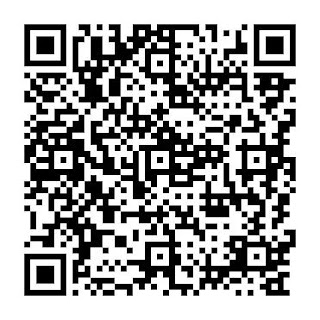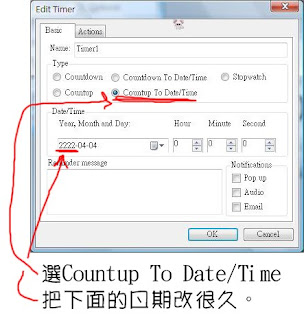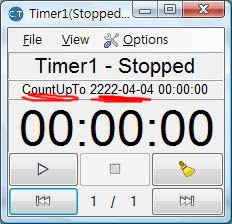2020年11月7日 星期六
2020年3月27日 星期五
Browser in Private Browsing Mode By Default[Incognito or InPrivate]
Browser in Private Browsing Mode By Default[Incognito or InPrivate]
2020-03-28 11:07:16
摘要:
iexplore.exe -private
chrome.exe --incognito
msedge.exe --inprivate
"opera\launcher.exe" -private or --private
[Tip] How to Always Start Your Web Browser in Private Browsing Mode By Default - AskVG
https://www.askvg.com/how-to-always-start-your-favorite-web-browser-in-private-browsing-mode-by-default/?utm_source=feedburner&utm_medium=feed&utm_campaign=Feed%3A+AskVG+%28AskVG%29
2019年5月2日 星期四
2019年4月29日 星期一
Google Chrome 及 Mozilla Firefox 及 Opera Standalone Offline Installer離線安裝檔下載連結
Google Chrome 及 Mozilla Firefox 及 Opera Standalone Offline Installer離線安裝檔下載連結
[Tip] How to Get Microsoft Edge Full Standalone Offline Installer - AskVG
https://www.askvg.com/tip-how-to-get-microsoft-edge-full-standalone-offline-installer/?utm_source=feedburner&utm_medium=feed&utm_campaign=Feed%3A+AskVG+%28AskVG%29
Download Mozilla Firefox Full Standalone Offline Installer - AskVG
https://www.askvg.com/official-link-to-download-mozilla-firefox-full-standalone-offline-installer/
Download Mozilla Firefox Full Standalone Offline Installers
https://www.mozilla.org/en-US/firefox/all/
https://download-installer.cdn.mozilla.net/pub/firefox/releases/
Download Opera Full Standalone Offline Installer - AskVG
https://www.askvg.com/download-opera-neon-standalone-offline-installer/
Following are the direct download links of Opera offline installers:
Download Opera Offline Installer for Windows (32-bit)
https://www.opera.com/download/get/?partner=www&opsys=Windows
https://www.opera.com/computer
Download Opera Offline Installer for Windows (64-bit)
https://www.opera.com/download/get/?partner=www&opsys=Windows&arch=x64
Download Google Chrome Full Standalone Offline Installer - AskVG
https://www.askvg.com/official-link-to-download-google-chrome-standalone-offline-installer/
Download Google Chrome Offline Installer (32-bit)
https://www.google.com/chrome/eula.html?standalone=1&platform=win
Download Google Chrome Offline Installer (64-bit)
https://www.google.com/chrome/eula.html?standalone=1&platform=win64
[Tip] How to Get Microsoft Edge Full Standalone Offline Installer - AskVG
https://www.askvg.com/tip-how-to-get-microsoft-edge-full-standalone-offline-installer/?utm_source=feedburner&utm_medium=feed&utm_campaign=Feed%3A+AskVG+%28AskVG%29
Download Mozilla Firefox Full Standalone Offline Installer - AskVG
https://www.askvg.com/official-link-to-download-mozilla-firefox-full-standalone-offline-installer/
Download Mozilla Firefox Full Standalone Offline Installers
https://www.mozilla.org/en-US/firefox/all/
https://download-installer.cdn.mozilla.net/pub/firefox/releases/
Download Opera Full Standalone Offline Installer - AskVG
https://www.askvg.com/download-opera-neon-standalone-offline-installer/
Following are the direct download links of Opera offline installers:
Download Opera Offline Installer for Windows (32-bit)
https://www.opera.com/download/get/?partner=www&opsys=Windows
https://www.opera.com/computer
Download Opera Offline Installer for Windows (64-bit)
https://www.opera.com/download/get/?partner=www&opsys=Windows&arch=x64
Download Google Chrome Full Standalone Offline Installer - AskVG
https://www.askvg.com/official-link-to-download-google-chrome-standalone-offline-installer/
Download Google Chrome Offline Installer (32-bit)
https://www.google.com/chrome/eula.html?standalone=1&platform=win
Download Google Chrome Offline Installer (64-bit)
https://www.google.com/chrome/eula.html?standalone=1&platform=win64
2019年4月10日 星期三
Google相關
Google Chrome 及 Mozilla Firefox 及 Opera Standalone Offline Installer離線安裝檔下載連結
2019-04-11 08:17:09
Google Chrome 及 Mozilla Firefox 及 Opera Standalone Offline Installer離線安裝檔下載連結
[Tip] How to Get Microsoft Edge Full Standalone Offline Installer - AskVG
https://www.askvg.com/tip-how-to-get-microsoft-edge-full-standalone-offline-installer/?utm_source=feedburner&utm_medium=feed&utm_campaign=Feed%3A+AskVG+%28AskVG%29
Download Mozilla Firefox Full Standalone Offline Installer - AskVG
https://www.askvg.com/official-link-to-download-mozilla-firefox-full-standalone-offline-installer/
Download Mozilla Firefox Full Standalone Offline Installers
https://www.mozilla.org/en-US/firefox/all/
Download Opera Full Standalone Offline Installer - AskVG
https://www.askvg.com/download-opera-neon-standalone-offline-installer/
Following are the direct download links of Opera offline installers:
Download Opera Offline Installer for Windows (32-bit)
https://www.opera.com/download/get/?partner=www&opsys=Windows
Download Opera Offline Installer for Windows (64-bit)
https://www.opera.com/download/get/?partner=www&opsys=Windows&arch=x64
Download Google Chrome Full Standalone Offline Installer - AskVG
https://www.askvg.com/official-link-to-download-google-chrome-standalone-offline-installer/
Our readers "Musafir_86" and "anuj" have shared the official Google Chrome URLs which provide the full offline installer of Google Chrome. You can download the offline installers of both 64-bit (x64) and 32-bit (x86) versions of Google Chrome from following download links. These links will always download the latest version of Google Chrome web browser.
If you want to install Google Chrome for single user account:
Download Google Chrome Offline Installer (32-bit)
https://www.google.com/chrome/eula.html?standalone=1&platform=win
Download Google Chrome Offline Installer (64-bit)
https://www.google.com/chrome/eula.html?standalone=1&platform=win64
If you want to install Google Chrome for all user accounts:
Google Chrome Offline Installer for All User Accounts (32-bit)
https://www.google.com/chrome/eula.html?system=true&standalone=1&platform=win
Google Chrome Offline Installer for All User Accounts (64-bit)
https://www.google.com/chrome/eula.html?system=true&standalone=1&platform=win64
Direct Download Link for Google Chrome Offline Installer (32-bit)
https://www.google.com/chrome/browser/desktop/index.html?standalone=1&platform=win
Google Chrome 及 Mozilla Firefox 及 Opera Standalone Offline Installer離線安裝檔下載連結
[Tip] How to Get Microsoft Edge Full Standalone Offline Installer - AskVG
https://www.askvg.com/tip-how-to-get-microsoft-edge-full-standalone-offline-installer/?utm_source=feedburner&utm_medium=feed&utm_campaign=Feed%3A+AskVG+%28AskVG%29
Download Mozilla Firefox Full Standalone Offline Installer - AskVG
https://www.askvg.com/official-link-to-download-mozilla-firefox-full-standalone-offline-installer/
Download Mozilla Firefox Full Standalone Offline Installers
https://www.mozilla.org/en-US/firefox/all/
Download Opera Full Standalone Offline Installer - AskVG
https://www.askvg.com/download-opera-neon-standalone-offline-installer/
Following are the direct download links of Opera offline installers:
Download Opera Offline Installer for Windows (32-bit)
https://www.opera.com/download/get/?partner=www&opsys=Windows
Download Opera Offline Installer for Windows (64-bit)
https://www.opera.com/download/get/?partner=www&opsys=Windows&arch=x64
Download Google Chrome Full Standalone Offline Installer - AskVG
https://www.askvg.com/official-link-to-download-google-chrome-standalone-offline-installer/
Our readers "Musafir_86" and "anuj" have shared the official Google Chrome URLs which provide the full offline installer of Google Chrome. You can download the offline installers of both 64-bit (x64) and 32-bit (x86) versions of Google Chrome from following download links. These links will always download the latest version of Google Chrome web browser.
If you want to install Google Chrome for single user account:
Download Google Chrome Offline Installer (32-bit)
https://www.google.com/chrome/eula.html?standalone=1&platform=win
Download Google Chrome Offline Installer (64-bit)
https://www.google.com/chrome/eula.html?standalone=1&platform=win64
If you want to install Google Chrome for all user accounts:
Google Chrome Offline Installer for All User Accounts (32-bit)
https://www.google.com/chrome/eula.html?system=true&standalone=1&platform=win
Google Chrome Offline Installer for All User Accounts (64-bit)
https://www.google.com/chrome/eula.html?system=true&standalone=1&platform=win64
Direct Download Link for Google Chrome Offline Installer (32-bit)
https://www.google.com/chrome/browser/desktop/index.html?standalone=1&platform=win
2016年4月9日 星期六
Nvidia顯示卡討厭的執行檔改名免得執行
2016-03-25 23:04:42
Stereo Vision Control Panel API Server不可刪除:
"C:\Program Files\NVIDIA Corporation\3D Vision\nvSCPAPISvr.exe"
NVIDIA Streamer Service不可刪除:
把
"C:\Program Files\NVIDIA Corporation\NvStreamSrv\nvstreamsvc.exe"
下面是平常沒用的但一直煩人的,檔案更名之。
Adobe Acrobat更新服務更名:
把
C:\Program Files\Common Files\Adobe\ARM\1.0\armsvc.exe
更名為
C:\Program Files\Common Files\Adobe\ARM\1.0\armsvc.exe-KK_renamed
NVIDIA GeForce Experience Backend更新服務更名:
把
C:\Program Files\NVIDIA Corporation\Update Core\NvBackend.exe
更名為
C:\Program Files\NVIDIA Corporation\Update Core\NvBackend.exe-KK_renamed
NVIDIA Network Service網路服務可更名:
把
C:\Program Files\NVIDIA Corporation\NetService\NvNetworkService.exe
更名為
C:\Program Files\NVIDIA Corporation\NetService\NvNetworkService.exe-KK_renamed
NVIDIA Settings可更名:
"C:/Program Files/NVIDIA Corporation/Display/nvtray.exe" -user_has_logged_in 1
C:/Program Files/NVIDIA Corporation/Display/nvtray.exe
更名為
C:/Program Files/NVIDIA Corporation/Display/nvtray.exe-KK_renamed
NVIDIA Driver Helper Service顯卡幫助服務可更名:
把
C:\Windows\system32\nvvsvc.exe
更名為
C:\Windows\system32\nvvsvc.exe-KK_renamed
NVIDIA User Experience Driver Component可更名:
把
C:\Program Files\NVIDIA Corporation\Display\nvxdsync.exe
更名為
C:\Program Files\NVIDIA Corporation\Display\nvxdsync.exe-KK_renamed
Stereo Vision Control Panel API Server不可刪除:
"C:\Program Files\NVIDIA Corporation\3D Vision\nvSCPAPISvr.exe"
NVIDIA Streamer Service不可刪除:
把
"C:\Program Files\NVIDIA Corporation\NvStreamSrv\nvstreamsvc.exe"
下面是平常沒用的但一直煩人的,檔案更名之。
Adobe Acrobat更新服務更名:
把
C:\Program Files\Common Files\Adobe\ARM\1.0\armsvc.exe
更名為
C:\Program Files\Common Files\Adobe\ARM\1.0\armsvc.exe-KK_renamed
NVIDIA GeForce Experience Backend更新服務更名:
把
C:\Program Files\NVIDIA Corporation\Update Core\NvBackend.exe
更名為
C:\Program Files\NVIDIA Corporation\Update Core\NvBackend.exe-KK_renamed
NVIDIA Network Service網路服務可更名:
把
C:\Program Files\NVIDIA Corporation\NetService\NvNetworkService.exe
更名為
C:\Program Files\NVIDIA Corporation\NetService\NvNetworkService.exe-KK_renamed
NVIDIA Settings可更名:
"C:/Program Files/NVIDIA Corporation/Display/nvtray.exe" -user_has_logged_in 1
C:/Program Files/NVIDIA Corporation/Display/nvtray.exe
更名為
C:/Program Files/NVIDIA Corporation/Display/nvtray.exe-KK_renamed
NVIDIA Driver Helper Service顯卡幫助服務可更名:
把
C:\Windows\system32\nvvsvc.exe
更名為
C:\Windows\system32\nvvsvc.exe-KK_renamed
NVIDIA User Experience Driver Component可更名:
把
C:\Program Files\NVIDIA Corporation\Display\nvxdsync.exe
更名為
C:\Program Files\NVIDIA Corporation\Display\nvxdsync.exe-KK_renamed
2014年11月25日 星期二
Gigabyte G41M Combo主機板開機硬碟Inaccessible Boot Device
Gigabyte G41M Combo主機板開機硬碟Inaccessible Boot Device
這張主板是Intel 775針腳目前市面唯一買得到的主板,專給775針腳CPU使用,當然也可以用DDR2記憶體,它有四個記憶體插槽,兩個可插DDR2,兩個可插DDR3,可惜只能用一種,無法同時用DDR2及DDR3記憶體。
使用這主板,最重要的一點是要把開機用的SATA硬碟接到它的SATA2的0號。若不這樣做,我就碰到下列諸多問題,弄了好久才僥倖查到原因。
若只有一個硬碟,什麼問題都沒有,但若有兩個以上的硬碟,而又沒把開機硬碟接到它的SATA2的0號時,下面是出現的問題:
》開機不用我設定BIOS時所指定的那顆硬碟,無法開機,要用F12去指定開機硬碟。
》開機時出現Inaccessible Boot Device訊息,無法開機。就算用F12去指定開機硬碟,也是開不了機。
當把開機硬碟接到它的SATA2的0號之後,一切都很順暢了,可以接兩個以上的硬碟了,可惜它只能接兩個PATA硬碟,以及四個SATA硬碟,不過當我手上有一堆775針腳的CPU及DDR2記憶體時,仍然讓我可以省下不少錢。
這張主板是Intel 775針腳目前市面唯一買得到的主板,專給775針腳CPU使用,當然也可以用DDR2記憶體,它有四個記憶體插槽,兩個可插DDR2,兩個可插DDR3,可惜只能用一種,無法同時用DDR2及DDR3記憶體。
使用這主板,最重要的一點是要把開機用的SATA硬碟接到它的SATA2的0號。若不這樣做,我就碰到下列諸多問題,弄了好久才僥倖查到原因。
若只有一個硬碟,什麼問題都沒有,但若有兩個以上的硬碟,而又沒把開機硬碟接到它的SATA2的0號時,下面是出現的問題:
》開機不用我設定BIOS時所指定的那顆硬碟,無法開機,要用F12去指定開機硬碟。
》開機時出現Inaccessible Boot Device訊息,無法開機。就算用F12去指定開機硬碟,也是開不了機。
當把開機硬碟接到它的SATA2的0號之後,一切都很順暢了,可以接兩個以上的硬碟了,可惜它只能接兩個PATA硬碟,以及四個SATA硬碟,不過當我手上有一堆775針腳的CPU及DDR2記憶體時,仍然讓我可以省下不少錢。
2014年5月27日 星期二
Google mail Gmail問題解決方法
2014-05-23 08:29:33
我试用了,觉得方法三最好,不会掉线:
https://mail.google.com/mail/h/
Google mail Gmail問題解決方法
Gmail不能登陆解决方案
http://www.360doc.com/content/12/1202/06/7920850_251497046.shtml
Gmail不能登陆解决方案
收藏人:goodtimepy
2012-12-02
清除注册表内下列2项后,以及火狐的Cookie后,问题解决。
1. 删除HKEY_CURRENT_USER\Software\Microsoft\Windows\CurrentVersion\Internet Settings下面的User Agent
2. 删除HKEY_LOCAL_MACHINE\SOFTWARE\Microsoft\Windows\CurrentVersion\Internet Settings\User Agent\Post Platform下面,除SV1外的所有项。
其他:
看到很多人经常说不能正常登陆gmail邮箱,或者不能正常浏览邮件,我也曾遇到过这问题,在网上搜过解决方法,贴出来与大家共享:
Gmail邮箱登陆不上怎么办?
Gmail并非十全十美,除了因为它已经两岁多了还戴着beta的帽子外,它有时候也不够稳定。比如当你试图登入Gmail时,并非每次都很顺利,有时会失败或者登入速度极慢。除了重试以外,还可以使用以下7种方法,以快速地成功登入Gmail。
方法一:当输入Gmail用户名和密码后,一直显示loading(加载中)的提示而无法登入时,可以按ctrl+F5来强制刷新,这样一般能快速进入Gmail;
方法二:使用https来登录Gmail,即这个地址:
https://mail.google.com/mail
方法三:直接进入Gmail的标准HTML浏览模式,即用这个地址登入Gmail:
https://mail.google.com/mail/h/
你可以在登录后再手动切换回正常的模式;
方法四:要想速度快,直接使用移动版Gmail也行:
https://m.gmail.com
不过你得忍受简陋的界面;
方法五:Gmail官方支持以下浏览器:
IE 5.5+、Netscape 7.1 及更高版本、Mozilla 1.4 及更高版本、Firefox 0.8 及更高版本、Safari 1.3 以上
不过在登录Gmail的时候,Gmail会自动检测你所使用的浏览器以决定返回哪种浏览模式。如果你不想Gmail把时间浪费在检测浏览器类型上,或者是想在非Gmail官方支持的浏览器上使用Gmail时,你可以尝试手动禁止Gmail的检测功能,即使用这个地址登录Gmail:
https: //mail.google.com/gmail?nocheckbrowser
方法六:如果上述方法都无法让你成功登入Gmail,你还可以尝试进入Google个性化主页即google.com/ig,再添加Gmail模块;
方法七:最后一招就是把浏览器的缓存和Cookie、临时文件全部清除后再尝试登录Gmail。
我试用了,觉得方法三最好,不会掉线:
https://mail.google.com/mail/h/
我试用了,觉得方法三最好,不会掉线:
https://mail.google.com/mail/h/
Google mail Gmail問題解決方法
Gmail不能登陆解决方案
http://www.360doc.com/content/12/1202/06/7920850_251497046.shtml
Gmail不能登陆解决方案
收藏人:goodtimepy
2012-12-02
清除注册表内下列2项后,以及火狐的Cookie后,问题解决。
1. 删除HKEY_CURRENT_USER\Software\Microsoft\Windows\CurrentVersion\Internet Settings下面的User Agent
2. 删除HKEY_LOCAL_MACHINE\SOFTWARE\Microsoft\Windows\CurrentVersion\Internet Settings\User Agent\Post Platform下面,除SV1外的所有项。
其他:
看到很多人经常说不能正常登陆gmail邮箱,或者不能正常浏览邮件,我也曾遇到过这问题,在网上搜过解决方法,贴出来与大家共享:
Gmail邮箱登陆不上怎么办?
Gmail并非十全十美,除了因为它已经两岁多了还戴着beta的帽子外,它有时候也不够稳定。比如当你试图登入Gmail时,并非每次都很顺利,有时会失败或者登入速度极慢。除了重试以外,还可以使用以下7种方法,以快速地成功登入Gmail。
方法一:当输入Gmail用户名和密码后,一直显示loading(加载中)的提示而无法登入时,可以按ctrl+F5来强制刷新,这样一般能快速进入Gmail;
方法二:使用https来登录Gmail,即这个地址:
https://mail.google.com/mail
方法三:直接进入Gmail的标准HTML浏览模式,即用这个地址登入Gmail:
https://mail.google.com/mail/h/
你可以在登录后再手动切换回正常的模式;
方法四:要想速度快,直接使用移动版Gmail也行:
https://m.gmail.com
不过你得忍受简陋的界面;
方法五:Gmail官方支持以下浏览器:
IE 5.5+、Netscape 7.1 及更高版本、Mozilla 1.4 及更高版本、Firefox 0.8 及更高版本、Safari 1.3 以上
不过在登录Gmail的时候,Gmail会自动检测你所使用的浏览器以决定返回哪种浏览模式。如果你不想Gmail把时间浪费在检测浏览器类型上,或者是想在非Gmail官方支持的浏览器上使用Gmail时,你可以尝试手动禁止Gmail的检测功能,即使用这个地址登录Gmail:
https: //mail.google.com/gmail?nocheckbrowser
方法六:如果上述方法都无法让你成功登入Gmail,你还可以尝试进入Google个性化主页即google.com/ig,再添加Gmail模块;
方法七:最后一招就是把浏览器的缓存和Cookie、临时文件全部清除后再尝试登录Gmail。
我试用了,觉得方法三最好,不会掉线:
https://mail.google.com/mail/h/
2013年9月6日 星期五
Windows 8 Language Packs 語言包安裝【Vista以上有效】
2013-09-05 11:08:02
一般語言包是 *.cab 檔,用 LPKSetup.exe 來開啟是一法,另法是把 *.cab 改名為 *.MLC,再雙按它就可執行。
Vista以上的確定有效:
c:\Windows\System32\lpksetup.exe
Windows 8 Language Packs
http://forums.mydigitallife.info/threads/34664-Windows-8-Language-Packs
Windows 8 Language Packs howto install
Please use Ctrl + R then type "LPKSetup.exe", After "enter" press "Install display languages", then select the desired language folder, then the lp.cab file inside it. THen agree to the license agreement, then you will be installing it
Please watch the video by BAV0 about how to install LPs.
http://www.youtube.com/watch?v=x7iEqBXqqXA
http://www.youtube.com/user/bavogames
http://www.youtube.com/user/bavogames/videos
Last edited by admin; 14 Nov 2012 at 21:05. Reason: Download links removed due to DMCA notice.
2013年5月1日 星期三
2013年4月19日 星期五
Windows 8 Q&A 收集
Windows 8 Q&A 收集
購買 Windows 8,10個重要問與答:升級、使用、價格、版本看這裡 | T客邦 - 我只推薦好東西
Windows 8 十二字訣,完全搞懂介面設計使用技巧 | T客邦 - 我只推薦好東西
Windows 8 隱藏的開始功能表解密,DIY 開始功能表項目 | T客邦 - 我只推薦好東西
Windows 8 鍵盤快捷鍵大全,讓你使用時更有效率 | T客邦 - 我只推薦好東西
Windows 8 的 WinX 功能表如何增加選項 | ㊣軟體玩家
Windows 8 讓Administrator帳戶也能執行Metro Apps | ㊣軟體玩家
Speed up your Windows startup with these tricks | Winaero
Widnows 8 登入密碼重設法
[小技巧]忘記了Widnows 8密碼怎麼辦? | ㊣軟體玩家
Windows 8 如何清除〔市集〕的快取與暫存區 | ㊣軟體玩家
如何清除Windows 8〔市集〕的快取與暫存區 | ㊣軟體玩家
2013年4月17日 星期三
How to Print to PDF in Windows(4 Tips and Tricks)
How to Print to PDF in Windows(4 Tips and Tricks)
How to Print to PDF in Windows: 4 Tips and Tricks
Free CutePDF Writer
Convert Web Page to PDF free
Tip: Convert PDF by e-mail. Send URL to submit@web2pdfconvert.com with subject Convert and get PDF back. More...
PDF Converter Free PDF Creator — PrimoPDF
PrimoPDF 安裝時問是否安裝 Nitro pdf reader 時選不要,PrimoPDF可以設定是否定期更新也可設定pdf檔是高品質或低品質。
Deniz_Sevki_Kayabay
April 17, 2013
I've been using PRIMO PDF for the last 5 years, and I'm happy with it. You can convert anything ( a picture, an office document, etc ) to PDF with Nitro PDF's Primo PDF free sotware. You can also adjust any kind of print,ng properties to make it a virtually small PDF file easy to share. Works as much like the Cute PDF, there's a printer added to your other registered printers.
NOTABLE REPLIES
Erik Hicks
April 17, 2013
There's a serious glitch with Adobe's PDF printer software when attempting to print web pages from Mozilla Firefox and other web browsers. When the file dialog window appears prompting you where/what file to print to, the browser will 'lock up' (freeze/frozen). When the browser process is terminated, you can no longer print anything in the web browser. When this happens, you need to restart the Windows print spooler service (run "services.msc" and scroll down to the service, right-click, stop, and then start it back up).
After much research, I found a solution/workaround: go into the Adobe PDF printer preferences and disable the "prompt for filename" option. Instead, specify a location to save the PDF files to.
- Nice article HTG. Thanks!
Xyroid
April 17, 2013
Can you please give me link for Windows 8 metro app of CutePDF writer ?
John Fulton
April 17, 2013
Erik, Thanks for the solution, I was getting tired of the Mozilla / Adobe freeze-out.
Deniz_Sevki_Kayabay
April 17, 2013
I've been using PRIMO PDF for the last 5 years, and I'm happy with it. You can convert anything ( a picture, an office document, etc ) to PDF with Nitro PDF's Primo PDF free sotware. You can also adjust any kind of printing properties to make it a virtually small PDF file easy to share. Works as much like the Cute PDF, there's a printer added to your other registered printers.
Iszi
April 17, 2013
I don't think HTG ever implied there was a CutePDF app for Metro. A Google search for "cute pdf metro" turns up "CutePDF Writer Alternatives for Windows Metro" as the first result. Adding "site:cutepdf.com" to the query turns up nothing.
So, I suppose Windows RT users will have to use another solution.
@ChrisHoffman - It would be good to add more detail in the article about which versions of Office support print-to-PDF natively. I'm sure much of the world hasn't upgraded to 2013 yet.
2013年4月11日 星期四
FAT32格式磁碟槽轉換成NTFS格式磁碟槽步驟
FAT32格式磁碟槽轉換成NTFS格式磁碟槽步驟
FAT32 To NTFS Convert Step
1.開始→所有程式→附屬應用程式→命令提示字元
2.輸入指令
convert X:/fs:ntfs
(註:X為磁碟槽代號)
例:若要將FAT32格式的C槽轉換成NTFS,則輸入
convert c:/fs:ntfs
例:若要將FAT32格式的D槽轉換成NTFS,則輸入
convert d:/fs:ntfs
3.指令輸入後按下Enter。
4.耐心等待直到轉換完成。
2013年4月4日 星期四
Logitech T650 mousepad 無線充電式觸控滑鼠板
Logitech T650 mousepad 無線充電式觸控板 - Logitech
Support + Downloads: T650 無線充電式觸控板 - Logitech
C:\Program Files\Common Files\LogiShrd\KHAL3\KHALMNPR.exe
C:\Program Files\Logitech\SetPointP\LogiAppBroker.exe
桌面計時器程式要正數不要倒數 count up timer
桌面 計時器程式 - Yahoo!奇摩知識+
桌面計時器程式要正數不要倒數
請各位大大 來幫我解惑>"<
我想要在電腦桌面上 放計時器 要"正數" 不要"倒數"
爬了很多文 可是都沒有正數的
誰快點來救救我 ?
我想要紀錄 好多好多天 懇求各位大大 快來幫助我
解答:
使用:
Compact timer
若想找其他的就搜尋關鍵字:Search keyword:
uptime
下載:
Compact Timer - CNET Download.com
Compact Timer
Average User Rating:
4.0 stars
Version:
2.3.2896.29106
File size:
197.67K
Date added:
December 17, 2007
Price:Free
Operating system:
Windows XP/Vista
Publisher's Description
From FoSoft:
Compact Timer is a free software. It also a countdown timer, count up timer, stopwatch, reminder and alarm clock all in one tiny program. This timer has all the features you will need from a timer. Version 2.3.2896.29106 includes unspecified updates.
設定要點如下圖:
使用中情形如下圖:
2013年4月3日 星期三
麥克風Microphone 音箱Speaker 以及錄音的設定
麥克風Microphone 音箱Speaker 以及錄音的設定
讓麥克風能從音箱放音,且能錄到正在播放的音樂,因此可以把電腦當卡拉OK KaraOke來用。
教學影片在:
下載影片檔在:
同步貼到如下部落格:
http://tw.myblog.yahoo.com/qqaazzzxxx/ <<< 常有問題貼不上去。
麥克風插入時自動彈出裝置辨識對話框,你知道是麥克風了,點按確定就好。
如果麥克風失效了,就把麥克風拔出再插入,讓它出現裝置辨識對話框。
摘要設定成七點如下:
01 立體聲混音設為錄音裝置的預設值.jpg
02 喇叭設為播放裝置的預設值.jpg
03 瑞昱高傳真音效中麥克風設定如圖.jpg
04 瑞昱高傳真音效中麥克風設定如圖-局部放大.jpg
05 瑞昱高傳真音效中麥克風的麥克風增量設為最大值.jpg
06 瑞昱高傳真音效中麥克風播放音量要開啟且設為最大值-本圖是錯誤設定因未開啟.jpg
07 瑞昱高傳真音效中立體聲混音設為錄製的預設裝置.jpg
參考讀物:
Microphone Pass-through(Playback) Emulator 1.5.1 [ Shareware ] [ 14.99 USD ]從音箱出來麥克風的聲音
Trial use for 15 days only. 這軟體要買版權,否則只讓你試用15天。
我是從下面網址知道這家軟體的:
下面英文主要是說,現有的音效卡,都把麥克風弄成無法從音箱出聲了,但是,有些人希望可以從音箱出來麥克風的聲音,例如唱卡拉OK的人,這個軟體就提供這個功能。若沒這軟體,則要花錢另外買混音器,才能讓音箱及麥克風的聲音合在一起,享受自己美妙的聲音。
Microphone Pass-through Emulator is designed for the newer sound cards that the direct playback from microphone to speaker is disabled, such as Realtek HD sound cards. This means you cannot hear what you to your MIC from your speaker. This playback feature is a very important or must-have for some like Karaoke software or sound mixing programs.
Without this feature, you have to spend a lot of money and time to setup a big system with an extra mixer[混音器].
This program pass the input from microphone through your speakers directly in background to emulate
playback features.
麥克風嗡嗡作響 - Yahoo!奇摩知識+
XP系統內放教學(簡易圖文版) @ RC完美世界@人生會館 :: 痞客邦 PIXNET ::
系統內放就是麥克風的聲音會從音箱也就是喇叭聽到,一般預設值是聽不到的,錄音錄得到,但當場聽不到,預設這樣的原因就是要免除麥克風嗡嗡作響的問題。
徹底掌握Realtek HD聲卡在XP系統的設置方法_新浪博客
小開PHP私房菜 • 檢視主題 - 【混音器】瑞昱高傳真音效管理 (XP)
麥克風講話音量 - Yahoo!奇摩知識+
完成收工,謝謝收看。
K-Lite Mega Codec Pack + Media Player Classic各種各樣的問題都可解決
K-Lite Mega Codec Pack + Media Player Classic
教學影片在:
下載影片檔在:
同步貼到如下部落格:
各種各樣的問題,都可用安裝
K-Lite Mega Codec Pack + Media Player Classic
來解決。
問題:
朋友用相機錄的,我用那個軟體看,只聽到聲音卻沒有影像吶,我也重新下了很多次了,又用另一個軟體看也是一樣的狀況吶!怎麼會這樣吶?
解答:
K-Lite Mega Codec Pack是將網路上常見的影音編碼程式全部收集於一身的免費軟體,你只需要安裝它,就可以利用 Media Player Classic 或其他常見的影片播放程式觀賞這些格式的影片了。
K-Lite Mega Codec Pack 收集了所有的影音編碼程式,並且內建跟暴風影音一樣的播放器 Media Player Classic,可以播放各種格式的影片檔。
問題:
有沒有播放軟體可以代替QUICK TIME ,REAL PLAYER ,POWER DVD的。
每次都要安裝那麼多的軟體感覺好麻煩,感覺系統很吃力。
解答:
K-Lite Mega Codec Pack 強大的影音編碼工具包。
問題:
我家是windows 7
最近要開media player都開不了
上網找要重灌
但是他有說我家以有了
那該怎麼半!!
解答:
你的情況難解,除了重灌以外,有一招好用,
第1步驟
下載安裝K-Lite Mega Codec Pack
第2步驟
下載安裝MPC-HC(media player classic)
第1步驟所安裝的是解碼器,要有它才能看所有的影音檔。
第2步驟所安裝是播放器,打開它就可以用來看所有的影音檔。
兩個都是免費的,也是繁體的。我巳經用了多年,系統內建的Windows Media Player也沒這好用。
問題:
求助,MP4影片預覽無法顯示 - Yahoo!奇摩知識+
解答:
這是因為系統沒有和這檔案格式相關的註冊值,系統把這種檔案視為不明檔案。
同樣,安裝
K-Lite Mega Codec Pack + Media Player Classic
就能解決。
在資料夾內容中,如剛剛示範的,可以設定如何顯示圖示。
但是前題是系統要有和這檔案格式相關的註冊值。也就是要安裝
K-Lite Mega Codec Pack + Media Player Classic。
Download K-Lite Mega Codec Pack
Media Player Classic Home Cinema (x86/x64) - XvidVideo.RU
只下載x86也就是32位元的就可以了,試過用x64也就是64位元的似乎相容性不佳。當然你可以試著用看看。
先安裝K-lite,再安裝Player。
K-lite安裝要選用 Lots of Stuff。才能安裝所有的東西。注意一步一步看仔細,中間會安裝不相關的廣告軟體,可以絆給它安裝,也可以清除它。
免費軟體靠廣告維持,無可厚非的啦。
安裝時可選各個 select all,使所有各種音、圖、影檔案都讓它可以識別,不過也可以閉著眼睛一直點按 next。因為我們所用的檔案種類在它的預設中都已包含了。
左邊要你重啟電腦,你可以選不要重啟,試過沒差。
其實到這一步,就有 Media Player Classic 可以用了,但它可能是英文的,所以再裝獨立的 Media Player Classic。
試看看播放一下。可以播,但是英文版的。
所以再裝獨立的 Media Player Classic。
下載到的是一種壓縮檔,網路找 7-zip 這種免費的解壓軟體解壓以後執行之。
如何解壓縮,剛剛的示範再看一下。
安裝好後啟動它,介面是繁體中文版的了。
在這裡很重要的要做設定,使它能識別所有的影音檔案,以後對著影音檔案快按兩下滑鼠就可以開啟它了。
非常完美。再看看它能播那些格式。全部可以播了對不對。
完成收工,謝謝收看。
2013年4月2日 星期二
Audition 3.0 去除回音[echo]
Audition 3.0 去除回音[echo]
影片已上傳到:
http://youtu.be/W3VoNUO_ufY
以及可下載整個高清晰度影片的:
https://docs.google.com/file/d/0B1So_fNnTwBUM3YyU0NRbEJ0X1E/edit
下面的文字有些沒頭沒腦,要看影片才知道在說什麼。
回音[echo]聽起來像嗡音或汪音。
只把前面有回音的部份擷出做示範。
功能鍵 F8 就是增加 Mark,方便把有問題的時間做記號,以後可以不必再辛苦的尋找。
Mark List 用 Alt + 8 叫出,對著某一記號快按兩下就可以選取那個記號的時間點。
這裡比較長的一段就是回音,把它去掉就無回音了。
用 Effects Paintbrush 去畫有問題的頻率,敲一下 Delete 鍵,就可把被畫到【選取】的部份頻率去除,也就是去除回音。
回音不見了,若去掉了錯的部份,立即復原就好,重新再找。
回音的頻率約在 680 到 780 Hz 中間,利用這個特性,也可以一下子的去除它,使用的指令是:
Effects >>> Filter and EQ >>> Scientific Filters >>> Butterworth >>> Band Stop >>> Cutoff 680 Hz,High Cutoff 780 Hz, Order 6。
Cutoff 680 Hz,表示 680 Hz為被切掉的最小值。
High Cutoff 780 Hz, 表示 780 Hz 為被切掉的最大值。
換句話說,在 680 到 780 Hz 中間的頻率會被切掉。
Order 6,表示集中程度,試一下就知道。Order 6,是試了一些值以後,覺得效果比較好的。
再示範一次手工式的針孔去除法,用畫筆,之後用 Scientific Filters 方法一次完成整個檔案。
手工式的針孔去除法,再度成功。
現在要把整個檔案關閉,不儲存,重新開啟,再用 Scientific Filters 方法一次完成整個檔案。
用 Preview 也就是按確定前的試聽,可以知道效果如何,方便立刻做修正。現在聽起來不錯,就給它確定下去。
稍等,選取了一部份而已,不是整個檔案,取消後再選取過。若完全無選取,會自動為你選取全部。
我是聽不出任何回音了啦,完成收工,別忘了儲存檔案。
2013年3月29日 星期五
Maxthon 搜尋設定字典或翻譯 Search Engines 學英文的利器
Maxthon 搜尋設定字典或翻譯 Search Engines 學英文的利器
上傳影片 - YouTube
可以一次把很多單字都開啟字典或翻譯,事後再來消化。
設定位置:
Options --- Search Engines
在網頁中把字詞選取後,用滑鼠拖曳一小段距離,約半公分遠,就可以自動開啟搜尋頁。
不同的搜尋引擎只要在上方功能列點開下拉小三角後,就可以一直用,用到使用者改選?的搜尋引擎為止。
以下顯示搜尋的網址內容:
Google<<<參考 Green browser 改為顯示50筆資料,正常只顯示10筆資料。
Google translation
Yahoo search:
Yahoo!奇摩字典 <<< 只適合用在英文網頁,中文繁體會變亂碼。
2013年3月27日 星期三
mp3去人聲 How to remove vocal voice
mp3去人聲 How to remove vocal voice
教學影片貼在網址:
mp3去人聲 How to remove vocal voice,去人聲的目的應就是拿來唱 KaraOK 吧。
使用的版本是Adobe Audition 3.0[英文版]。
主要的指令是:
Effects >>> Stereo Imagery >>> Center Channel Extractor >>> [preset] Vocal Remover。
首先,除非本來就把音樂及人聲分開的
那種多軌音訊檔,只要去掉人聲音軌,
不然,已經混合成mp3的音樂,最多讓
人聲減小到可忽略的地步,完全去人聲
而不損害到音樂的,是不可能的。
左右方向鍵可以移動播放頭位置。敲一下
空白鍵就從播放頭開始播放。
來回的聽,找到人聲的開始時間及結束時
間。
有的人會選整個檔案做去人聲的動作,這
種全檔動作的重大問題是音樂的失真大到
無法接受的地步。
只有音樂的段落不要動它最好,耐心的一
個段落一個段落找到人聲,分段處理吧。
某一人聲段落的結尾找到後,還記得段落
的起始時間嗎,停在段落的結尾,按住
shift鍵不放的情況下,敲向左方向鍵,
可以精準的選取這一人聲段落的起始
到結尾。........................
去人聲後,Vocal Remove指的是去人
聲,整個音量變小了,把音量調大一
些,只選動到的段落調。……………
滑鼠把音量小圖示左右拉動就可以了
。………………………………………
提醒一下,來回播放一小段聲音,最好
是用耳機聽,不然你老婆會拿棍敲你。
前面示範了使用Favorite,它是把常用
的指令做成一個集合指令,重複使用某
種動作的就想要用這種功能,它更好的
是把你的指令設定固定起來,不必每次
調整。……………………………………
還有?忘了存檔。………………………
可以拿來唱 KaraOK,
謝謝收看!
Adobe Community: How to remove voice?
mp3去人聲 How to remove vocal voice
2008/12/26 上午 8:36
Can I remove voice from composition in After Effects?
Thanks!
Replies
2. intssed, 2008/12/26 上午 9:40 in reply to intssed Report
I have mean remove voice in sound track and leave music.
Was this helpful?
4. (lestra), 2008/12/27 上午 1:29 in reply to intssed Report
You have option in Adobe Audition,under Effects/Stereo Imagery/Center Channel Extractor.Use preset Vocal Remover.Not perfect but...
Was this helpful?
5. intssed, 2008/12/27 上午 3:08 in reply to intssed Report
Thanks, lestra!
Sounds very hopefuly!
Was this helpful?
2013年3月22日 星期五
Windows Media Player 開不了可改用 Media player classic
Windows Media Player 開不了可改用 Media player classic
Windows Media Player - Yahoo!奇摩知識+
我家是windows 7
最近要開media player都開不了
上網找要重灌
但是他有說我家以有了
那該怎麼半!!
回答
你的情況難解,除了重灌以外,有一招好用,
第1步驟
下載安裝K-Lite Mega Codec Pack
第2步驟
下載安裝MPC-HC(media player classic)
第1步所安裝的是解碼器,要有它才能看所有的影音檔。
第2步所安裝是播放器,打開它就可以用來看所有的影音檔。
?
兩個都是免費的,也是繁體的。我巳經用了多年,系統內建的Windows Media Player也?這好用。
2013年3月21日 星期四
軟體是否安全是否有病毒
軟體是否安全是否有病毒
這個軟體是否安全 20點
發問者:abc****** ( 研究生 1 級)
擅長領域: 遊樂器平台 | 角色扮演
發問時間:2013-03-21 19:01:36 ( 還有 9 天發問到期 )
解答贈點:20 ( 共有 0 人贊助 )
回答:4 意見: 0
這個裡面的軟體是有病毒?? 因為這個軟體很好用,但我的電腦一直說他有病毒,想請各位知識家的網友,來幫我看看是否有病毒存在?
這樣你也可以順便去檢舉網頁散步病毒。
001
回答者:奇龍 ( 初學者 5 級 )
回答時間:2013-03-21 19:03:24
這種軟體大多是病毒的~~
參考資料:
Googie
002
回答者:EATART ( 實習生 1 級 )
回答時間:2013-03-21 20:52:35
經過趨勢科技WRS分析:安全
再經過諾頓SAFE WEB分析:安全
測試時間:2013.03.21 20:52
003
回答者:阿草 ( 初學者 2 級 )
回答時間:2013-03-21 20:56:16
我把那個壓縮檔丟到virustotal網站檢測結果是沒有病毒
有可能是你防毒軟體誤判
或者是因為這類的免安裝版是破解版
理面可能含有破解檔
通常破解檔防毒軟體都會把它當成可疑物件處理
至於安不安全也很難說 如果你對破解檔有疑慮就不要用了
004
回答者:qq ( 大師 4 級 )
回答時間:2013-03-21 20:58:06
可能是毒,可能不是,我也用它,?有病毒警告。可能用久後中了毒,不妨把原始檔和正在用的做檔案大小對照,檔案大小不同一定有問題。
下面介紹三個上傳掃毒的網頁,免費的,上傳做確認也是個辦法:
Metascan 可疑檔案上傳掃毒
VirSCAN.org 可疑檔案上傳掃毒
VirusTotal 可疑檔案上傳掃毒
Windows 7 x64位元的驅動安裝問題-驅動數位簽章
Windows 7 x64位元的驅動安裝問題-驅動數位簽章
2012/03/05 14:21
Windows 7 x64位元的驅動安裝預設要求驅動數位簽章,所以有些下載的驅動安裝程式無法安裝,也可能從前所備份的驅動程式安裝出問題。
我曾把某一無線網卡usb的驅動光碟備份為iso檔,iso檔可以用winrar解壓出來,到裡面去執行驅動安裝就出現數位簽章問題,但這個光碟若放到光碟機再安裝則一點問題都沒有。
後來用Magicdisk Free之類的iso掛載備份的iso檔為一個虛擬光碟機後,再試安裝,又是一點問題都沒有。
結論,若遇到數位簽章問題時,改用光碟或掛載iso檔為一個虛擬光碟機,也許可以解決問題。
為何光碟或掛載iso檔為一個虛擬光碟機就可以跳過數位簽章問題呢?等知道了再說,現在可以安裝驅動程式就讓我很高興啦。
2013年3月19日 星期二
胃腸潰瘍患者的飲食禁忌
胃腸潰瘍患者的飲食禁忌-侯秋東教授的上善養生齋-新浪部落
http://blog.sina.com.tw/healthliving/article.php?pbgid=71475&entryid=593962
2010/02/16
胃腸潰瘍患者的飲食禁忌
我是十二指腸潰瘍的長期患者,我的感受是,此病最令人受不了的是腹痛腹脹、食物逆流。無論胃或腸潰瘍到了嚴重期就會腹痛,再嚴重一點,就變成出血、吐血、便血。
輕度的潰瘍,不會腹痛,只是脹脹悶悶、消化不良,缺乏食慾而已,當然這時也會伴隨大便不甚通暢的症狀。
輕度的胃腸潰瘍何以會演變為中度,乃至重度?
以我個人的經驗看,最重要的原因是飲食的長期不當。如果潰瘍還在輕度的階段,趕快改變飲食,必不至於變成中度或重度,這是可以斷言的。因此要保養我們的胃腸必須要在日常生活中,注意飲食禁忌,然而一般人大多疏於注意,往往百無禁忌地吃喝,問題出現了再作打算,但往往已經太遲。一旦走到重度潰瘍,大都必須長期靠西藥控制,非常可憐。
因為胃腸潰瘍的復發率非常高,所以西醫的胃腸科永遠是人滿為患,這是我親眼所見。能吃到中藥的胃腸潰瘍特效藥,免於西藥的摧殘,必須要有福報才行,而有此福報的人,好像不多。
根據我自己的痛苦經驗,胃腸潰瘍患者的飲食禁忌凡有八點,今分述如下:
一. 胃腸潰瘍患者應避免吃酸味的水果,
如橘子、柳丁、葡萄、葡萄柚、蘋果、奇異果、檸檬、桔子、芒果、桑椹、鳳梨等等。能吃的大概只有蓮霧、棗子、木瓜、梨子、哈蜜瓜、西瓜、香瓜、龍眼等等,
香蕉雖然不酸,但因很甜很黏,對潰瘍患者似乎形成比較重的負擔,所以也不太適合吃。
酸味的水果吃到肚子會有侵蝕作用,越酸,侵蝕力越強,尤其飯後立刻吃酸的水果,侵蝕得更厲害。理由是,水果的消化較米麵為快。飯後吃水果,則水果必須等飯麵消化完了,才能輪到自己被消化。水果久不被消化,就開始發酵作怪,這時就會傷害胃腸。
年輕人胃腸壁較厚,不會覺得什麼。不斷侵蝕的結果,造成潰瘍、胃腸壁受損,傷及神經就會覺得不舒服。等傷及血管就會造成出血。潰瘍導致消化力弱,於是飯後就會脹悶難過。這時不用照胃鏡也知道已經潰瘍。這時須趕快吃「救潰方」的粉末來修復胃腸壁。
(胃腸潰瘍患者若要吃水果,只能吃不酸的水果,而且只能先吃水果再接著吃飯麵菜等,如此可以避免傷及胃腸。)
二. 胃腸潰瘍患者,應避免吃加白砂糖的甜食,
如餅干、巧克力、喜餅、蛋糕、麻糬、冰品之類的東西。
加黑糖的食品,吃一些無妨。理由是,黑糖含鈣質、鐵質,它們是鹹性,不會製造胃酸,故可吃一些,但也不要吃太多,以免血糖異常。
而白砂糖乃是強酸食品,吃後會製造胃酸,侵蝕胃腸壁。以我個人的經驗而論,若我晚餐後吃一塊喜餅或蛋糕則當晚睡覺時必然會腹痛,幾乎百試不爽。
三. 胃腸潰瘍患者,應盡量避免於用餐時,吃到各種有刺激性的調味料,
如沙茶醬、芥末、大蒜茸、茴香(又叫臭芫荽)、咖哩等等。
四. 胃腸潰瘍患者,宜避免喝含砂糖之飲料,
如可樂、汽水、西打、果汁、沙士、咖啡等。茶會侵蝕胃腸壁,會加重潰瘍,固亦不宜喝茶。
五. 胃腸潰瘍患者亦不宜多吃動物食品─魚、肉、奶、蛋四樣。
因為魚類、肉類及蛋黃都屬強酸食品,都會製造胃酸。牛奶雖然是中性食品,但因為牛奶中的酪蛋白顆粒太大消化不易,也會加重胃腸負擔,固不宜喝牛奶。
六. 胃腸潰瘍患者宜避免吃油炸、油煎、油炒及火烤的食品,
因為這些東西都是火氣大的熱燥食品,容易使潰瘍加重,故不宜吃。
七. 胃腸潰瘍患者最好養成不在兩餐之間吃零食或點心的好習慣,目的是減少胃腸負擔。
因為胃腸已經潰瘍,表示它有傷口,消化力又轉弱,若三餐之外又要吃點心、零食,胃腸自己都喘不過來,如何復元、復健?
這也是我自己慘痛的經驗。當我改掉長期吃點心、吃零食的壞習慣後,我的十二指腸潰瘍才得以快速復元。
八. 胃腸潰瘍患者均忌吃太多飯及麵食(饅頭、包子、麵條、麵包),
因為太多飯及麵食其能量高,消化不易,吃太多或太飽會造成胃腸支沉重負擔,導致潰瘍不易復元。
為了減輕胃腸負擔,加速復元,最好能盡量少吃飯或麵食。
為了增加飽足感,可多吃青菜(包括熟菜及生菜),青菜是鹼性食物,能量低,不會製造胃酸,有利於潰瘍之復元。
從以上禁忌看,胃腸潰瘍患者幾乎應與美食絕緣,失去人生不少享受。然而這也是無可奈何的事。如果有人禁不起誘惑而肆無忌憚地吃喝,到頭來只有自己遭殃,這時只要及時剎車還來得及,最怕的是,患者本身根本不知這些禁忌,懵然不知地吃喝,導致莫名其妙的腹痛或出血,才是很冤枉的事。
一旦胃腸已嚴重潰瘍而且經常復發,雖然有中藥的「救潰方」可服用,但中藥並非萬能,若患者不知禁忌,隨便亂吃東西,藥力也會被抵消,造成無效,因此實踐飲食的嚴格管制,避免犯忌,是很重要的事,切莫忽略。
飲食管制得宜,胃腸潰瘍基本上就不致於惡化,此時再吃中藥特效方就會有用。若再配合氣功就會痊癒得更快。
氣功的第一步即練寶瓶氣每天至少一百零八下,加上脊椎左右彎五分鐘,半蹲拍手十分鐘。
寶瓶氣的作用是提升全身細胞的活力,脊椎運動及半蹲拍手的作用是通暢全身的氣血循環,以促進各器官的功能。(96.3.22)
發表於 2010/02/16 07:47 AM
詳全文 胃腸潰瘍患者的飲食禁忌-侯秋東教授的上善養生齋-新浪部落 http://blog.sina.com.tw/healthliving/article.php?pbgid=71475&entryid=593962
胃.十二指腸潰瘍飲食宜忌_飲食禁忌_臺灣健康網
http://www.jx828.net/cnkang/dzjk/201104/44368.html
胃.十二指腸潰瘍飲食宜忌
www.cnkang.com 2011-4-23 中國康網
宜:進食軟質的富含蛋白質、維生素和必需微量元素的食物。因蛋白質、維生素C、鈣、鋅是修補組織,平復創傷不可缺少的物質,鐵、銅、鈷等元素均可治療貧血;而維生素B1可以改善食欲,促進糖的代謝,維生素B6可以防止嘔吐,調節胃的功能。
不出血期間,可常食米粥、軟面、豆漿、牛奶、奶油。因這些食物可減輕腸胃負擔,減少胃腸蠕動和胃酸分泌。
忌:禁忌各種刺激性食物、飲料,如辛辣食物、酒類、濃茶、咖啡;易脹氣難消化的食物如豆類、干果;多纖維的蔬菜,如芹菜、韭菜。此外,油炸物和腌制品、酸物和糖類亦不宜多食。
養胃八大飲食禁忌_健康_新聞中心_新浪網-北美
http://dailynews.sina.com/bg/news/heh/sinacn/20120730/17023618341.html
養胃八大飲食禁忌
http://news.sina.com 2012年07月30日 17:02 北京新浪網
1、忌酗酒無度 酒精本身可直接損害胃粘膜,酒精還能引起肝硬化和慢性胰腺炎,反過來加重胃的損傷。
2、忌嗜煙成癖
吸煙可促使胃粘膜血管收縮,減少胃粘膜的前列腺素合成,這是一種粘膜保護因子。吸煙還能刺激胃酸和蛋白酶的分泌,加重對粘膜的破壞。
3、忌饑飽不均
饑餓時,胃內的胃酸、蛋白酶無食物中和,濃度較高,易造成粘膜的自我消化。暴飲暴食又易損害胃的自我保護機制;胃壁過多擴張,食物停留時間過長等都會促成胃損傷。
4、忌飲食不潔
幽門螺桿菌感染是胃和十二指腸潰瘍的重要誘因之一,在潰瘍病人中,該菌的檢出率高達70~90%,而潰瘍病治愈後,該菌亦消失。潰瘍病人可通過餐具、牙具以及接吻等密切接觸傳染,不潔的食物,也是感染的原因之一。
5、忌晚餐過飽
有些人往往把一天的食物營養集中在晚餐上,或者喜歡吃夜宵或睡前吃點東西,這樣做,不僅造成睡眠不實,易導致肥胖,還可因刺激胃粘膜使胃酸分泌過多而誘發潰瘍形成。
6、忌狼吞虎咽
食物進入胃內,經儲納、研磨、消化,將食物變成乳糜狀,才能排入腸內。如果咀嚼不細、狼吞虎咽,食物粗糙,就會增加胃的負擔,延長停留時間,可致胃粘膜損傷;另外細嚼慢咽能增加唾液分泌,而使胃酸和膽汁分泌減少,有利於保護胃。
7、忌咖啡濃茶
咖啡、濃茶均為中樞興奮劑,都能通過反射導致胃粘膜缺血,使胃粘膜的保護功能破壞,而促成潰瘍發生。
8、忌濫用藥物
容易損傷胃粘膜的藥物主要有三類:一是乙酰水楊酸類,如阿斯匹林;二是保泰松、消炎痛、布洛芬等非甾體抗炎藥物;三是皮質類固醇等激素類藥物。故應盡量避免應用這些藥物,如必須服用時,要控制劑量和療程,最好在飯後服用。
2013年3月18日 星期一
Google Chrome 瀏覽器設定的重要檔案
Google Chrome 瀏覽器設定的重要檔案
下面的檔案保留我們給 Google Chrome 的重要設定,有更新新版本時,要先把下面的檔案複製 起來,更新後若有變掉可以覆蓋回去:
c:\Users\某某使用者\AppData\Local\Google\Chrome\User Data\Local State
c:\Users\某某使用者\AppData\Local\Google\Chrome\User Data\Profile 1\Bookmarks[我的最愛]
c:\Users\某某使用者\AppData\Local\Google\Chrome\User Data\Profile 1\Cookies[保持登入]
c:\Users\某某使用者\AppData\Local\Google\Chrome\User Data\Profile 1\Login Data[詢問是否儲存我在網站上輸入的密碼。 管理系統儲存的密碼]
c:\Users\某某使用者\AppData\Local\Google\Chrome\User Data\Profile 1\Preferences[Google Chrome的相關設定]
c:\Users\某某使用者\AppData\Local\Google\Chrome\User Data\Profile 1\Web Data[您是以 xxx@gmail.com 的身分登入 Google Chrome]
2013年3月15日 星期五
删除没用的連線解決螢幕右下角通知區域的網路連線假性錯誤訊息
删除没用的連線解決螢幕右下角通知區域的網路連線假性錯誤訊息
明明可以上網,連線都没問題,為何螢幕右下角通知區域的網路連線出現叉叉的錯誤訊息?原因是不知何時多了一個網路連線設定,系統只要有一個連線設定不正常就出現訊息,其實那個連線設定根本没用,删除没用的連線設定就可以解決了。
net01控制台》》網路和網際網路.jpg
net02網路和共用中心.jpg
net03管理網路連線.jpg
net04對没用的連線按右鍵選删除.jpg
Windows AERO 效果不見或其他顯示問題修復(Microsoft Fixit Portable)(Vista以上)
Windows AERO 效果不見或其他顯示問題修復(Microsoft Fixit Portable)(Vista以上)
摘要重點如下:
顯示器色彩設為 32 位元。顯示器更新頻率高於 10 赫茲。
主題設為 Windows Vista。
色彩配置設為 Windows Aero。並要選取 [啟用透明效果] 核取方塊。
更新 Windows 經驗指標分數[效能資訊及工具》》
按一下 [更新我的分數]。
執行電源「省電」計劃時 Windows 可能自動關閉透明效果。
上面的都無效後執行 Microsoft Fixit Portable 大部份可以解決。
若還不行,就把舊的顯示卡換上後再執行 Microsoft Fixit Portable 讓 Windows Aero 效果出現,再換回新顯示卡後,Windows Aero 效果仍會存在。(2013年3月,本人遇見一次,新視訊卡用 Microsoft Fixit Portable 解決 Windows Aero 問題時,竟回應視訊卡不支援故無法顯示 Windows Aero 效果,真不知道如何是好,視訊卡明明是又新又強的竟然說不支援。把舊的顯示卡換上後Microsoft.Fixit可解,再換回新顯示卡搞定)
下面是網路找到的資料:
Windows 7 Aero Peek特效未正常運作或顯示問題修復
當視覺 Aero Glass 效果、主題和透明度未正常運作或在您的 Windows Vista 電腦中為停用時自動診斷和修復問題。
修正項目...
您正在執行的程式無法顯示 Aero 效果
某些 Aero 效果無法顯示,例如透明度
識別您的視訊卡是否無法支援 Aero 所需的設定、色彩深度,或沒有足夠的記憶體支援某些 Aero 效果
識別所需的桌面服務、主題和索引是否在運作中或已停用,以便顯示 Aero 效果
識別目前的電源設定是否無法支援 Aero 桌面效果,例如使用電池電力執行
Windows 框線未顯示 Aero 透明度
尋找其他 Fix it 解決方案...
瀏覽我們的解決方案中心,尋找常見問題的修正程式
WIN7 AERO功能不見了? (第1頁) - 作業系統 - Mobile01
WIN7 AERO功能不見了?
訂閱主題友善列印版面鎖定
無圖示
uroht1115
2011-01-14 21:51 #1
私人訊息引用連結載入圖片
剛重灌好WIN7旗艦版的電腦
用了一陣子中了EXPLORER.EXE的毒,用安全衛士360掃了出來但都刪不乾淨
於是我近DOS把C槽裡所有的EXPLORER.EXE都刪除掉之後
再開機進去結果沒有桌面
於是
用WIN7的安裝光碟進入修復模式
結果很幸運的桌面出現了
但所有AERO的功能都不見了...
像是視窗半透明、鍵盤的"視窗"+"TAB"可以切換、滑鼠移到工作列可以出現畫面的那些所有功能都沒了
近"個人化"裡的"視窗色彩",也沒有了那些可以調整透明度等等的畫面,直接就跳出"視窗色彩及外觀"的傳統設定
請問這還有救嗎?
無圖示
DontCryFather
2011-01-15 18:51 #2
私人訊息引用連結載入圖片
之前幫別人組電腦也是這樣
先到桌面>個人化 再隨便挑一個主題 應該就好了
試試看
炸彈炸死隊友
2011-01-15 22:27 #3
私人訊息引用連結載入圖片
顯卡驅動重裝,然後重新跑一次WIN 7分數試試
無圖示
irisshinra
2011-01-16 00:08 #4
私人訊息引用連結載入圖片
控制台 -> 系統及安全性 -> 找出問題並修復 -> 外觀及個人化 -> 顯示AERO桌面效果
試試看吧
雖然我比較建議重灌
無圖示
uroht1115
2011-01-16 03:21 #5
私人訊息引用連結載入圖片
第1個方法. 試過了沒效
第2個方法. 顯卡驅動也更新過了
第3個方法.
控制台 -> 系統及安全性 -> 找出問題並修復 -> 外觀及個人化 -> 顯示AERO桌面效果
試過了,本來出現這個選項的時候,心理想說這個比較有機會!
結果跑了一下一樣顯示"目前的布景主題不支援AERO"和"桌面管理員已停用"
我覺得可能是桌面管理員壞掉了吧
網路上搜尋好像跟DWM.EXE這個東西有關
用工作管理員執行"DWM.EXE"結果沒反應
然後去"服務"那�也找不到跟"DWM"或"桌面窗口管理器會話管理器"相關的服務可以選
根據這個的做法,新增了三個數值
在服務也還是沒有這個選項
看樣子問題可能出在這裡了....
PS
我WIN7是64位元的...因為除了相關的功能沒了,其它都蠻正常的,少了些不需要的功能也算有好處
最大的缺點就是.......工具列全白的還沒辦法調顏色....很刺眼....
笨冰
2011-01-16 03:28 #6
私人訊息引用連結載入圖片
uroht1115 wrote:
第1個方法. 試過了...(恕刪)
DWM只是縮寫
你直接找DWM當然找不到= =
到「服務」內找
Desktop Windows Manager Session Manager
檢查是否有啟動
再找
Themes
檢查是否有啟動
另外
Desktop Windows Manager Session Manager的中文叫做「桌面視窗管理員」
不要太依賴翻譯= =
還直接打上去找-.-
無圖示
uroht1115
2011-01-16 11:43 #7
私人訊息引用連結載入圖片
我去"服務"看到的時候也想說會不會是那個
這兩個都有開啟
狀態都是"已啟動",啟動類型為"自動"
我讓這兩個重新啟動也是一樣
工作管理員的處理程序也有"dwm.exe"冒出來了
(不知道是不是那網頁的方法奏效,明明記得之前找都找不到...)
但再修正一次,他還是顯示"桌面管理員已停用"...
DamienLin
2011-01-18 21:48 #8
私人訊息引用連結載入圖片
uroht1115 wrote:
剛重灌好WIN7旗艦...(恕刪)
這位大哥~我跟你的狀況一模一樣耶! 在網路上找解決方式剛好找到這篇文章..苦惱中!! 難道無解了嗎?!
麻煩前輩們幫我們解答了...感恩!!
尋找生命中的喜悅
無圖示
so0184
2011-01-29 11:34 #9
私人訊息引用連結載入圖片
我昨晚也碰到,安裝comodo time machine後,又移除掉之後就出現這個問題,結果是重灌。但是重新安裝的時候,採用升級的選項,幾乎可以保留原來所以的東西,也可以把問題修復。你可以試試看…
無圖示
uroht1115
2011-01-30 09:08 #10
私人訊息引用連結載入圖片
升級安裝可以保留原本的資料?
我怕安裝後會多一個系統選擇之類的
很麻煩所以都不敢試...
kisslatte
2011-01-30 11:32 #11
私人訊息引用連結載入圖片
我遇到相同問題
結果是用這個功能解決:
在開始列內搜尋欄位輸入「Aero」
選擇「找出並修復透明及其他視覺效果問題」便能檢查不能啟用 Aero
vista開機出現”桌面視窗管理員已停止運作,並且已關閉”? - Yahoo!奇摩知識+
知識問題|vista開機出現”桌面視窗管理員已停止運作,並且已關閉”?
發問者: A - Hwei ( 初學者 3 級)
發問時間: 2007-03-25 22:20:28
解決時間: 2007-04-03 19:39:18
解答贈點: 10 ( 共有 0 人贊助 )
回答: 1 評論: 0 意見: 1
[ 檢舉 ]
網友正面評價
60%
共有 5 人評價
我的作業系統是vista home premium
常常開機之後會出現這樣一個訊息
如下
桌面視窗管理員已停止運作,並且已關閉
由於發生問題,導致運用程式停止正常運作
若有解決方案可用,windows將通知你
請問關於這個問題我該怎麼解決呢?
我用的是新的NB,買來就是這vista的作業系統
用沒幾個禮拜,問題越來越多 = =
謝謝囉
最佳解答發問者自選
回答者: 小楊 ( 初學者 5 級 )
回答時間: 2007-03-29 19:33:26
[ 檢舉 ]
桌面視窗管理員
控制台 - 系統管理工具 - 服務
檢查一下你的 Desktop Window Manager Session Manager
這個服務有沒有 停用
若有停用
在啟動類型 :選 自動 . 按下 "套用"
在服務狀態 :按下 "啟動"
相關詞:
桌面視窗管理員已停用, win7桌面視窗管理員, 桌面視窗管理員已停止運作, 桌面視窗管理員 windows 7, 桌面視窗管理員關閉, 桌面視窗管理員已經停止運作, dwm 桌面視窗管理員, 桌面視窗管理員停止運作, 桌面視窗管理員 開啟, vista 桌面視窗管理員
桌面視窗管理員, Desktop Window Manager Session Manager, 停止, 開機, home premium, 系統, 服務, 訊息, 程式, 問題
求救 windows7 Aero peek 失效 (第1頁) - 作業系統 - Mobile01
[問題] 桌面視窗管理員已停用(win7) - 看板 Windows - 批踢踢實業坊
作者: Lecwar (Garphild) 站內: Windows
標題: [問題] 桌面視窗管理員已停用(win7)
時間: Sun Sep 12 12:16:05 2010
我的桌電之前灌了win7之後使用正常,aero的效果也可以使用,
不過今天早上用clonezilla做完了備份之後aero的效果就消失了…
我試了很多方法,也參考了版上的問題,不過仍然沒有解決。
目前的情況是
Desktop Windows Manager Session Manager 有啟動
Theme 有啟動
但是無法顯示透明效果,使用windows的問題檢查,
他告訴我"桌面視窗管理員已停用 已偵測",但實際上服務有啟動,
且dwm.exe也有啟動…所以現在我也不知道問題出在哪orz
在我的電腦的進階設定裡,找不到關於aero的透明相關設定,
(我知道選項在哪,但那個地方沒有顯示那些選項)
顯卡的驅動程式我也從第三方的換成windows內建的…還是沒有改善,
請大家幫幫忙@_@
--
※ 發信站: 批踢踢實業坊(ptt.cc)
◆ From: 220.135.253.93
→ Lecwar :重新評分也試過了 09/12 12:17
→ jasoncut :可能是你灌的某個程式卡到了,我之前也是這樣 09/14 11:51
→ jasoncut :砍掉卡到的程式就OK了 09/14 11:52
疑難排解 Windows Aero 的問題
[Windows 說明及支援中鍵入Aero得下面說明]
Windows Aero 是 Windows Vista 中的優質視覺體驗。它的特色是半透明效果的設計,含有精巧的視窗動畫及新的視窗色彩。
以下是執行 Windows Aero 的一些常見問題解決方案。
如何知道是否能夠執行 Aero?
首先,請檢查以確定您的 Windows Vista 版本能夠執行 Aero。
下列版本中內含 Aero:
Windows Vista Business、Windows Vista Enterprise、Windows Vista Home Premium 以及 Windows Vista Ultimate。
若想知道您電腦上的 Windows Vista 版本為何,請執行下列動作:
按一下以開啟 [歡迎中心]。
您目前所執行的 Windows Vista 版本和電腦詳細資料會顯示在靠近視窗頂端的位置。
我的 Windows Vista 版本正確,但還是無法執行 Aero。我該怎麼辦?
請確認電腦符合執行 Aero 的最低硬體需求:
1 GHz 32 位元 (x86) 或 64 位元 (x64) 處理器
1 GB 的隨機存取記憶體 (RAM)
128 MB 圖形卡
Aero 還需要可支援 Windows 顯示驅動程式模型驅動程式、硬體中的像素著色器 2.0,並支援每 1 像素 32 位元的 DirectX 9 類別之圖形處理器。
為求最佳效果,您可能也要遵循下列圖形處理器建議:
64 MB 的圖形記憶體以支援解析度小於 1,310,720 像素的單一監視器 (例如,具有 1280 × 1024 解析度的 17 吋平面 LCD 監視器)
128 MB 的圖形記憶體以支援解析度從 1,310,720 到 2,304,000 像素的單一監視器 (例如,具有高達 1600 × 1200 解析度的 21.1 吋平面 LCD 監視器)
256 MB 的圖形記憶體以支援解析度超過 2,304,000 像素的單一監視器 (例如,具有高達 2560 × 1600 解析度的 30 吋平面 LCD 監視器)
我的電腦符合最低需求建議,但是仍然無法取得 Windows Aero。還有其他方法嗎?
是。確定將色彩設為 32 位元,監視器更新頻率高於 10 赫茲、主題設為 Windows Vista、色彩配置設為 Windows Aero,且開啟視窗框架透明效果。
將色彩設定為 32 位元
按一下以開啟 [顯示設定]。
在 [色彩] 下,按一下 [最高 (32 位元)],然後按一下 [確定]。(如果您無法選取 32 位元,請查看是否已儘可能將解析度設定為最高,然後再試一次。)
設定監視器更新頻率
按一下以開啟 [顯示設定]。
按一下 [進階設定]。
按一下 [監視器] 索引標籤,然後按一下高於 10 赫茲的更新頻率。
按一下 [套用]。監視器可能需要一點時間來進行調整。如果您看到詢問是否保留變更的訊息,請按一下 [是]。如果您看到此訊息,但未在 15 秒內套用變更,更新頻率將返回原始設定。
按一下 [確定]。
附註
更新頻率的變更會影響所有登入電腦的使用者。
將桌面主題變更為 Windows Vista
按一下以開啟 [主題設定]。
在 [主題] 清單中,按一下 [Windows Vista],然後按一下 [確定]。
若要將色彩配置變更為 Windows Aero
按一下以開啟 [外觀設定]。
於 [色彩配置] 清單中,按一下 [Windows Aero],然後按一下 [確定]。
開啟視窗框架透明效果
若要開啟視窗框架透明效果,必須先將色彩配置設為 Windows Aero。
按一下以開啟 [個人化]。
按一下 [視窗色彩及外觀]。
選取 [啟用透明效果] 核取方塊。
附註
如果看到的是 [外觀設定] 對話方塊而非 [視窗色彩及外觀] 視窗,則可能是未將主題設為 Windows Vista、色彩配置可能未設為 Windows Aero,或電腦不符合執行 Windows Aero 的最低硬體需求。
我已安裝符合 Aero 執行需求的新視訊卡,但仍然無法使用 Aero。還有其他方法嗎?
是。如果圖形卡及驅動程式是在首次設定 Windows Vista 之後才安裝的 (視製造商而定),那麼您可能必須更新電腦的效能分數,這樣就會自動啟動 Aero。
更新電腦的效能分數
按一下以開啟 [效能資訊及工具]。
按一下 [更新我的分數]。 如果提示您輸入系統管理員密碼或確認,請輸入密碼或提供確認資訊。
如何取得執行 Aero 所需的驅動程式?
視訊卡製造商應該會提供驅動程式。如需驅動程式的相關資訊,您也可以嘗試檢查視訊卡製造商的網站。
我在膝上型電腦執行 Aero,但 Aero 無法持續提供半透明效果。還有其他方法嗎?
是。如果您執行「省電」計劃,有時 Windows 會自動關閉透明效果。如果您不想讓這個情況發生,則可以切換為「平衡」電源計劃。
變更現有的電源計劃
按一下以開啟 [電源選項]。
在 [選取電源計劃] 頁面上,按一下 [平衡]。
如果我是執行 Windows Server 2008,該如何取得 Aero?
若要在 Windows Server 2008 啟用 Aero 色彩配置,請安裝「桌面體驗」功能、啟用主題服務、選取 Windows Vista 主題,然後選取 Windows Aero 色彩配置。
附註
您可能需要更新視訊卡驅動程式才能執行 Aero。如果您的硬體不支援 Aero,可以選取不包含透明效果或其他 Aero 效果的 Windows Vista Basic 色彩配置。
在 Windows Server 2 008 中安裝桌面體驗
依序按一下 [開始] 及 [控制台],然後按兩下 [程式和功能]。
按一下 [開啟或關閉 Windows 功能]。 如果提示您輸入系統管理員密碼或確認,請輸入密碼或提供確認資訊。
在 [功能摘要] 區段中,按一下 [新增功能]。
選取 [桌面體驗] 核取方塊,然後按 [下一步]。
按一下 [安裝]。可能會提示您重新啟動電腦。
在 Windows Server 2008 啟用主題服務
按一下 [開始],並指向 [系統管理工具] 後,再按 [服務]。 如果提示您輸入系統管理員密碼或確認,請輸入密碼或提供確認資訊。
按兩下 [主題]。
選取 [啟動類型] 清單中的 [自動],然後按一下 [套用]。
按一下 [服務狀態] 底下的 [啟動],然後按一下 [確定]。
選取 Windows Vista 主題
在桌面開放區域上按一下滑鼠右鍵,然後按一下 [個人化]。
按一下 [主題]。
在 [主題] 清單中,按一下 [Windows Vista],然後按一下 [確定]。
選取 Aero 色彩配置
在桌面開放區域上按一下滑鼠右鍵,然後按一下 [個人化]。
按一下 [視窗色彩及外觀]。
於 [色彩配置] 清單中,按一下 [Windows Aero],然後按一下 [確定]。如果 Windows Aero 沒有列為選項,請確定您的硬體有支援 Aero,並已安裝最新的視訊卡驅動程式。
請參閱
增進電腦效能的方法
什麼是 Windows 經驗指標?
2013年3月14日 星期四
RE: [qqaazzzxxx] 電子郵件張貼部落格:"qqaazzzxxx(Blog)"
電子郵件張貼部落格: 由 qqaazzzxxx 於 3/14/2013 12:32:00 下午 張貼在 qqaazzzxxx |
瑞昱高傳真音效管理設定值
瑞昱高傳真音效管理設定值
瑞昱高傳真音效驅動程式在音箱線插入及拔出時會出現一個視窗,要使用者選取某些設定,一般使用者只希望插入音箱線時能聽到聲音就好,往往一般使用者對那個視窗不知如何是好,也就發生音效没效的誤解,下面的設定可以讓那個視窗不再出現,而且一當插入音箱線,就直接聽到聲音。高明的使用者可能要另外讓音效有多種組合,立體,環繞等等,既然是高明的使用者,一定知道如何在控制台找到設定的方法。
一般使用者的設定如下:
第1步
進到控制台》》硬體和音效》》瑞昱高傳真音效管理
見下圖:
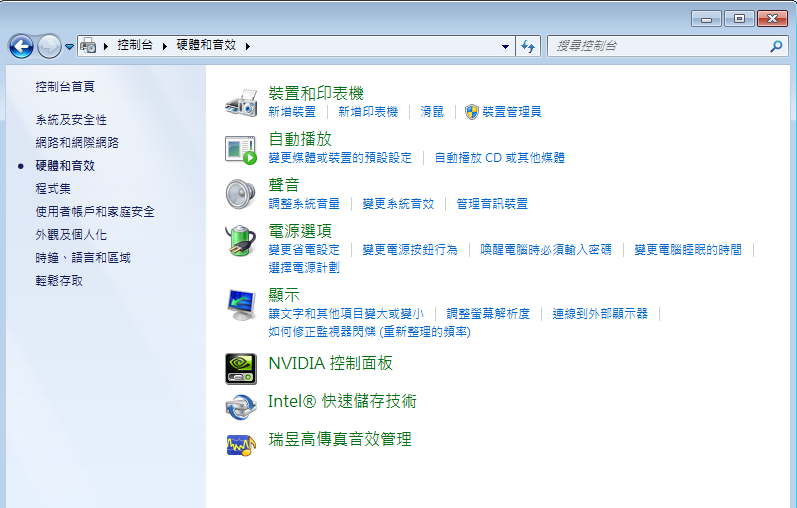
Realtekaudio01控制台》》硬體和音效》》瑞昱高傳真音效管理.png
第2步
點右上角的進階裝置設定,播放裝置選用將前面板輸出裝置分為兩個獨立音訊流,錄音裝置選用將所有輸入插孔設為各自獨立的輸入裝置
見下圖:
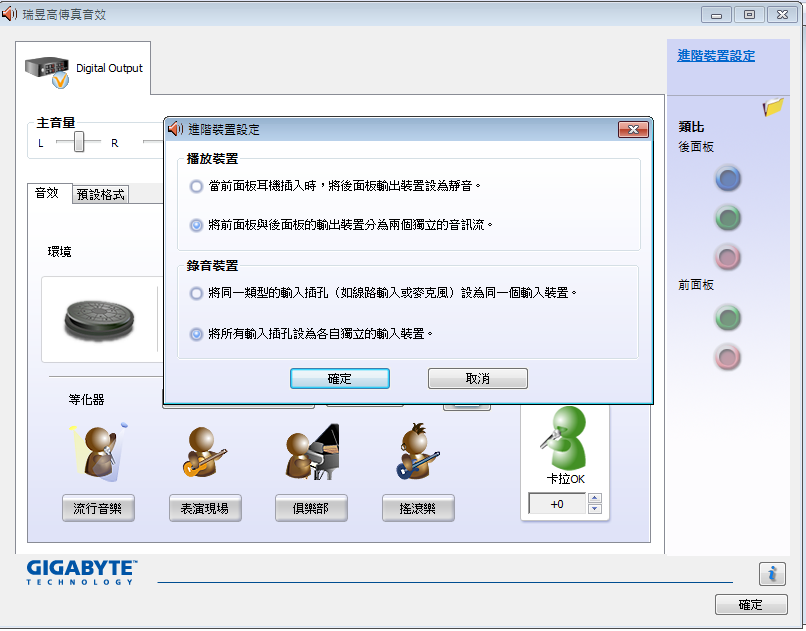
Realtekaudio02點右上角的進階裝置設定,播放裝置選用將前面板輸出裝置分為兩個獨立音訊流,錄音裝置選用將所有輸入插孔設為各自獨立的輸入裝置.png
第3步
點右上角黃色的音效裝置連接設定
見下圖:

Realtekaudio03點右上角黃色的音效裝置連接設定.png
第4步
清除音效裝置連接設定的全部選項
見下圖:
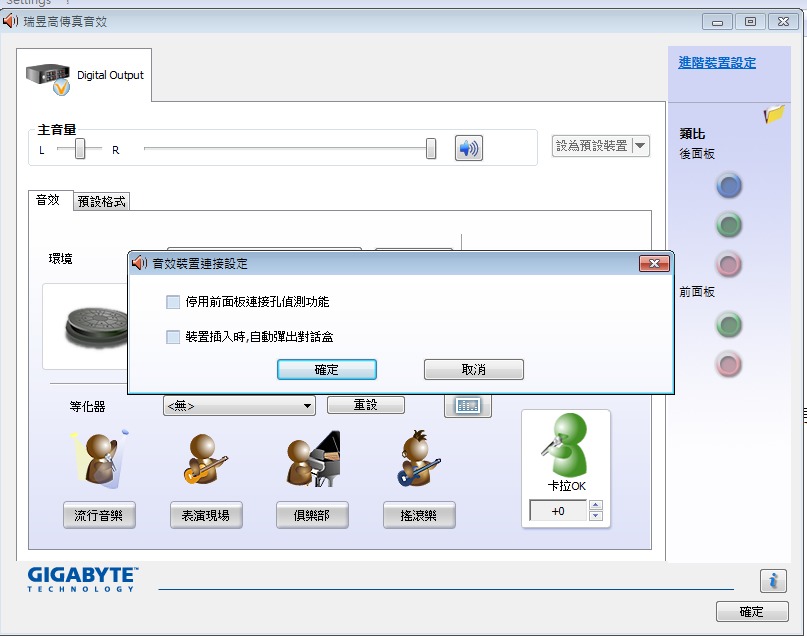
Realtekaudio04清除音效裝置連接設定的全部選項.png
第5步
喇叭組態選用雙聲帶喇叭
見下圖:
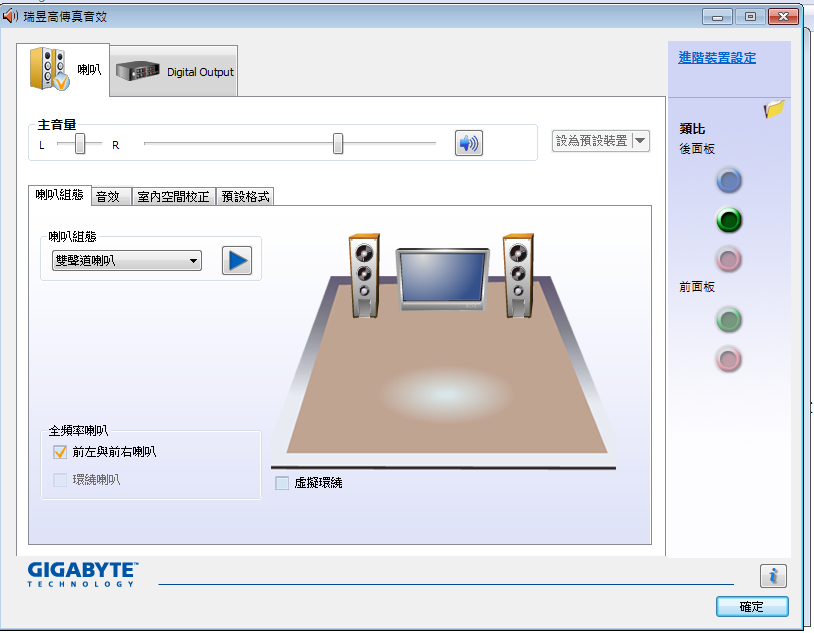
Realtekaudio05喇叭組態選用雙聲帶喇叭.png
第6步
點右下角藍色的i開啟相關訊息》》清除『在通知區域顯示音訊圖示』
見下圖:
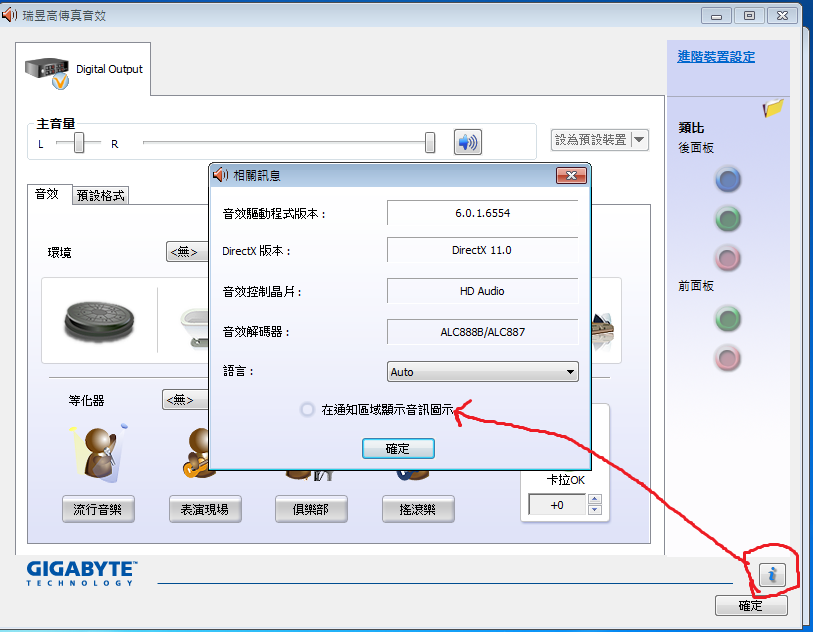
Realtekaudio06點右下角藍色的i開啟相關訊息》》清除『在通知區域顯示音訊圖示』.png
以後,從前面板或者後面板插入音箱線就直接可聽到聲音了,當然,音箱自己有電源,它的開關要記得開。
瑞昱高傳真音效驅動程式在音箱線插入及拔出時會出現一個視窗,要使用者選取某些設定,一般使用者只希望插入音箱線時能聽到聲音就好,往往一般使用者對那個視窗不知如何是好,也就發生音效没效的誤解,下面的設定可以讓那個視窗不再出現,而且一當插入音箱線,就直接聽到聲音。高明的使用者可能要另外讓音效有多種組合,立體,環繞等等,既然是高明的使用者,一定知道如何在控制台找到設定的方法。
一般使用者的設定如下:
第1步
進到控制台》》硬體和音效》》瑞昱高傳真音效管理
見下圖:
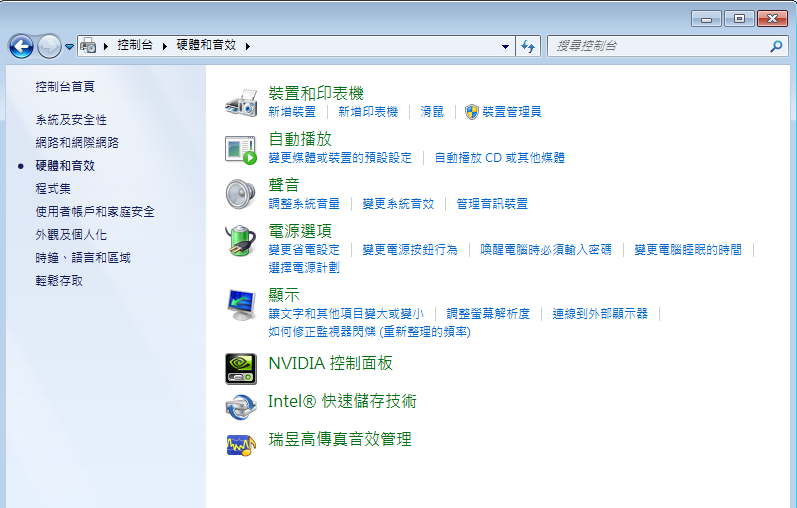
Realtekaudio01控制台》》硬體和音效》》瑞昱高傳真音效管理.png
第2步
點右上角的進階裝置設定,播放裝置選用將前面板輸出裝置分為兩個獨立音訊流,錄音裝置選用將所有輸入插孔設為各自獨立的輸入裝置
見下圖:
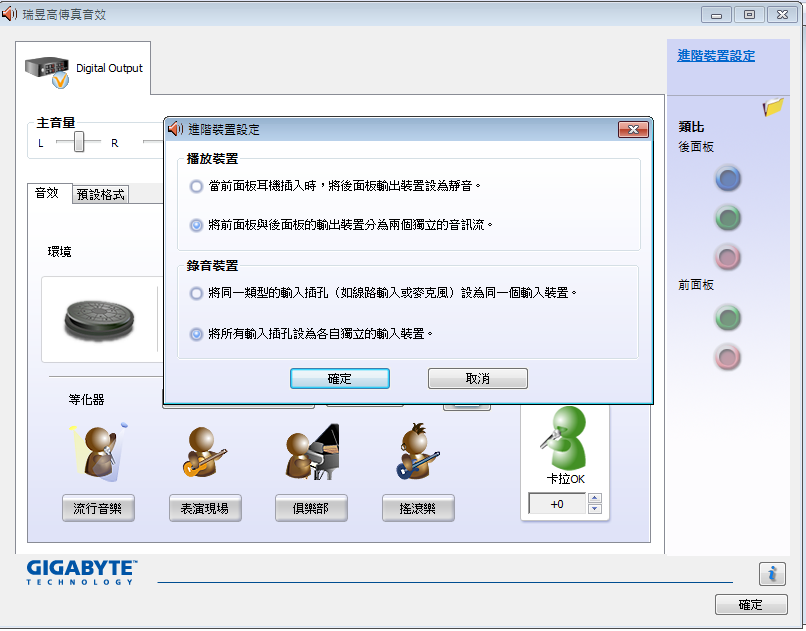
Realtekaudio02點右上角的進階裝置設定,播放裝置選用將前面板輸出裝置分為兩個獨立音訊流,錄音裝置選用將所有輸入插孔設為各自獨立的輸入裝置.png
第3步
點右上角黃色的音效裝置連接設定
見下圖:

Realtekaudio03點右上角黃色的音效裝置連接設定.png
第4步
清除音效裝置連接設定的全部選項
見下圖:
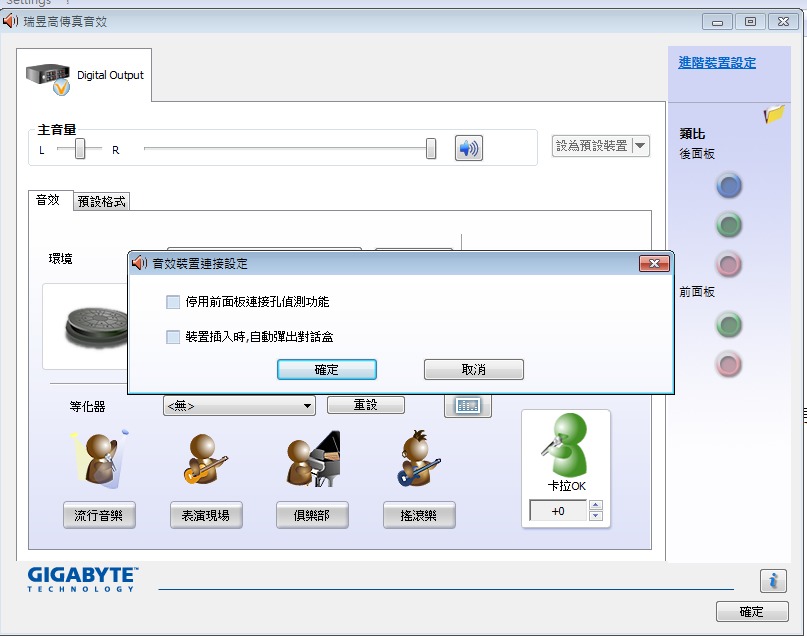
Realtekaudio04清除音效裝置連接設定的全部選項.png
第5步
喇叭組態選用雙聲帶喇叭
見下圖:
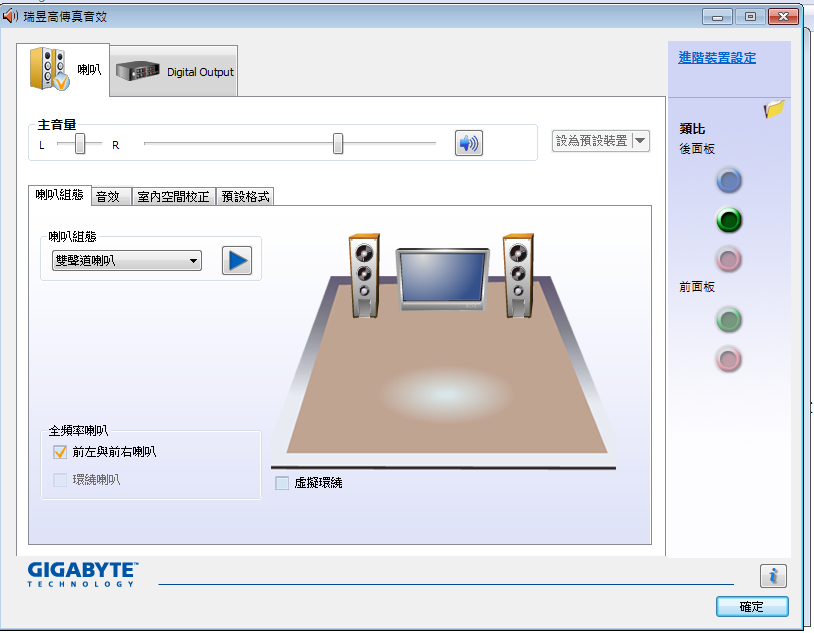
Realtekaudio05喇叭組態選用雙聲帶喇叭.png
第6步
點右下角藍色的i開啟相關訊息》》清除『在通知區域顯示音訊圖示』
見下圖:
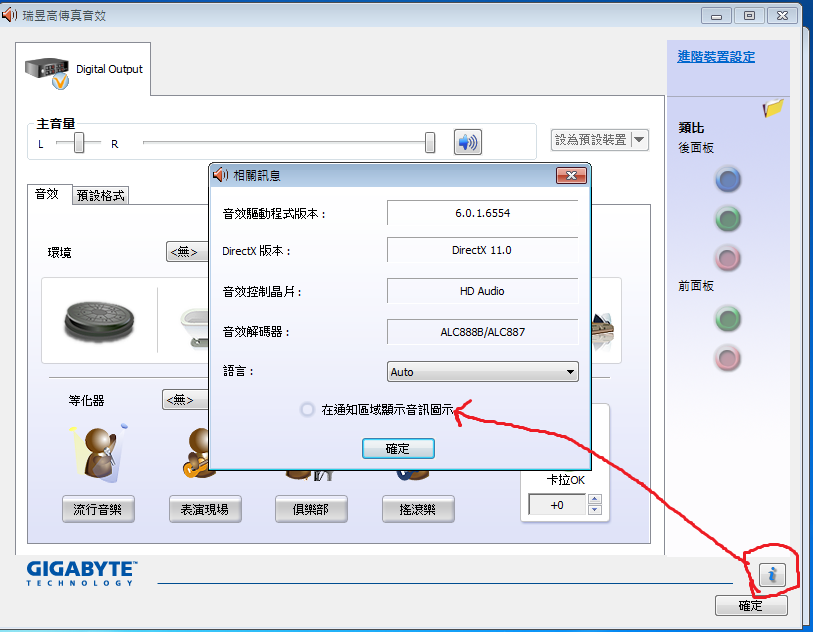
Realtekaudio06點右下角藍色的i開啟相關訊息》》清除『在通知區域顯示音訊圖示』.png
以後,從前面板或者後面板插入音箱線就直接可聽到聲音了,當然,音箱自己有電源,它的開關要記得開。
2013年3月12日 星期二
隨身碟或記憶卡以的價位何以高低差那麼大(ADATA SD 記憶卡效能比較為例)
隨身碟或記憶卡以的價位何以高低差那麼大
賣場可看見隨身碟或記憶卡以很低的價位擺賣,但到Nova又看到價位很高的,搞不清楚,其實關鍵在讀取及寫入的速度,下面20/16 MB/秒表示大的數值是讀取,小的數值是寫入,從來都是讀取速度比寫入的速度快很多,就像寬頻網路永遠是下載速度大放上傳速度。
先把摘要四種比較如下:
ADATA SDHC Class 4 SD 2.0 4 MB/秒
ADATA SDHC Class 10 SD 3.0 20/16 MB/秒
ADATA SDHC Premier Class 10(UHS-I) 50/33 MB/秒
ADATA SDHC Premier Pro Class 10(UHS-I) 95/45 MB/秒
下面是四種的各自網址及較詳細:
http://www.adata-group.com/index.php?action=product_feature&cid=7&piid=109
ADATA SDHC Class 4 記憶卡產品相符於 SD 卡協會 (SD Card Association) 所制定的 SD 2.0 標準,相容於市面上任何一台標示支援 SDHC 規格的各種數位裝置。採用 FAT32 檔案系統,解除 SD 卡原有的 2GB 容量限制。符合 SDHC Class 4 規格,提供每秒 4MB 以上的資料傳輸率。滿足您對於記憶卡容量與讀寫速度的種種需求。
http://www.adata-group.com/index.php?action=product_feature&cid=7&piid=30
ADATA SDHC Class 10 超高速記憶卡相符於 SD 卡協會 (SD Card Association) 所制定的 SD 3.0 速度標準,並向下相容 SD 2.0 規格,相容於市面上任何一台標示支援 SDHC 規格的各種數位裝置。採用 FAT32 檔案系統,解除 SD 卡原有的 2GB 容量限制,提供 SDHC 規範下最高 32GB 的超大容量。符合 SDHC Class 10 規格,讀取速度最高可達 20MB/s、寫入速度最高可達 16MB/s**,錄製 Full HD 高畫質影音內容絕不掉格。超高傳輸速度,超大記憶容量,滿足您對於記憶卡容量與讀寫速度的嚴苛需求。
http://www.adata-group.com/index.php?action=product_feature&cid=7&piid=209
這款Premier 系列SDHC 記憶卡是Class 10記憶卡使用者想要升級到UHS-I U1規格的最佳選擇。Class 10記憶卡使用者可以用最親民的價格,享受資料讀/寫32GB速度高達50/33 MB/秒、資料存取讀/寫操作次數高達1300/100 (次/秒) 的SD 3.0最新規格的超高速技術(Ultra High Speed 1, UHS-I)。
http://www.adata-group.com/index.php?action=product_feature&cid=7&piid=176
Premier Pro SDHC UHS-I U1 32GB容量記憶卡,讀/寫高達: 95/45 MB/秒,最高可飆出比一般Class 10記憶卡350%的傳輸速度,每秒達95MB,充分滿足攝影行家對高速連拍與Full HD影片錄製的高度需求。
賣場可看見隨身碟或記憶卡以很低的價位擺賣,但到Nova又看到價位很高的,搞不清楚,其實關鍵在讀取及寫入的速度,下面20/16 MB/秒表示大的數值是讀取,小的數值是寫入,從來都是讀取速度比寫入的速度快很多,就像寬頻網路永遠是下載速度大放上傳速度。
先把摘要四種比較如下:
ADATA SDHC Class 4 SD 2.0 4 MB/秒
ADATA SDHC Class 10 SD 3.0 20/16 MB/秒
ADATA SDHC Premier Class 10(UHS-I) 50/33 MB/秒
ADATA SDHC Premier Pro Class 10(UHS-I) 95/45 MB/秒
下面是四種的各自網址及較詳細:
http://www.adata-group.com/index.php?action=product_feature&cid=7&piid=109
ADATA SDHC Class 4 記憶卡產品相符於 SD 卡協會 (SD Card Association) 所制定的 SD 2.0 標準,相容於市面上任何一台標示支援 SDHC 規格的各種數位裝置。採用 FAT32 檔案系統,解除 SD 卡原有的 2GB 容量限制。符合 SDHC Class 4 規格,提供每秒 4MB 以上的資料傳輸率。滿足您對於記憶卡容量與讀寫速度的種種需求。
http://www.adata-group.com/index.php?action=product_feature&cid=7&piid=30
ADATA SDHC Class 10 超高速記憶卡相符於 SD 卡協會 (SD Card Association) 所制定的 SD 3.0 速度標準,並向下相容 SD 2.0 規格,相容於市面上任何一台標示支援 SDHC 規格的各種數位裝置。採用 FAT32 檔案系統,解除 SD 卡原有的 2GB 容量限制,提供 SDHC 規範下最高 32GB 的超大容量。符合 SDHC Class 10 規格,讀取速度最高可達 20MB/s、寫入速度最高可達 16MB/s**,錄製 Full HD 高畫質影音內容絕不掉格。超高傳輸速度,超大記憶容量,滿足您對於記憶卡容量與讀寫速度的嚴苛需求。
http://www.adata-group.com/index.php?action=product_feature&cid=7&piid=209
這款Premier 系列SDHC 記憶卡是Class 10記憶卡使用者想要升級到UHS-I U1規格的最佳選擇。Class 10記憶卡使用者可以用最親民的價格,享受資料讀/寫32GB速度高達50/33 MB/秒、資料存取讀/寫操作次數高達1300/100 (次/秒) 的SD 3.0最新規格的超高速技術(Ultra High Speed 1, UHS-I)。
http://www.adata-group.com/index.php?action=product_feature&cid=7&piid=176
Premier Pro SDHC UHS-I U1 32GB容量記憶卡,讀/寫高達: 95/45 MB/秒,最高可飆出比一般Class 10記憶卡350%的傳輸速度,每秒達95MB,充分滿足攝影行家對高速連拍與Full HD影片錄製的高度需求。
2010年5月13日 星期四
Google部落格動畫語法(相簿與部落格連結)
Google部落格動畫語法(相簿與部落格連結)
http://picasa.google.com/support/bin/answer.py?hl=b5&answer=66969
Picasa › 說明文章 › Picasa 網路相簿 › 分享及發掘 › 各種分享方式 › 內嵌相簿、圖片和投影播放
這些選項不適用於「必須登入才能檢視」的相簿。
如要使用這些選項,請移除必須登入的設定。(就是要使相簿設為公開)
各種分享方式:
內嵌相簿、圖片和投影播放您可以在網誌或網站嵌入投影播放、相簿或圖片,讓網頁內容更加豐富,而且做法很簡單,只要在網誌或網站原始碼中貼上一小段 HTML 程式即可。
如要查看相關說明,請按一下底下的連結展開說明內容:
投影播放(動畫)
您可以嵌入任一網路相簿的 Flash 投影播放內容。相簿內容如有變更,系統會自動予以更新。如要嵌入投影播放,請遵循下列步驟:
在 [我的相片] 網頁中,按一下相簿。 按一下右側的 [連結到此相簿]。
按一下 [內嵌投影播放]。
選擇投影播放設定,例如圖片大小、說明文字以及自動播放。
設定完成之後,複製畫面中顯示的 HTML 程式碼 (Ctrl-C 鍵)。
Google blogspot部落格不要勾選"HTML 連結 (適用於 MySpace)",除非你是要貼到MySpace。
在網站原始碼中貼上您所複製的 HTML 程式碼 (Ctrl-V 鍵)。
在網站嵌入投影播放之後,訪客只要點擊投影播放,系統即會將其導向至您在「Picasa 網路相簿」中存放的相簿。
相簿
在網站嵌入相簿之後,網頁即會顯示該相簿的封面。
訪客只要點擊封面圖片,即會進入您在「Picasa 網路相簿」中存放的相簿。如要嵌入相簿,請遵循下列步驟:
在 [我的相片] 網頁中,按一下相簿。 按一下右側的 [連結到此相簿]。
複製 [貼上 HTML 即可嵌入網站中] 欄位中的 HTML 程式碼 (Ctrl-C 鍵)。
在網站原始碼中貼上您所複製的 HTML 程式碼 (Ctrl-V 鍵)。
圖片
如要在網站嵌入「Picasa 網路相簿」圖片,請遵循下列步驟:
在 [我的相片] 網頁中,按一下相簿。 按一下您要嵌入的相片。
按一下右側的 [連結到此相片]。
設定下列偏好設定: 選取偏好的圖片尺寸。 選取 [隱藏相簿連結] 以移除圖片預設顯示的所屬相簿連結。 選取 [僅限圖片 (無連結)] 以單獨取得圖片網址,去除所有連至「Picasa 網路相簿」的程式碼。
複製 [內嵌影像] 欄位中的 HTML 程式碼 (Ctrl-C 鍵)。
在網站原始碼中貼上您所複製的 HTML 程式碼 (Ctrl-V 鍵)。
這些選項不適用於「必須登入才能檢視」的相簿。如要使用這些選項,請移除必須登入的設定。(就是要使相簿設為公開)
http://picasa.google.com/support/bin/answer.py?hl=b5&answer=66969
Picasa › 說明文章 › Picasa 網路相簿 › 分享及發掘 › 各種分享方式 › 內嵌相簿、圖片和投影播放
這些選項不適用於「必須登入才能檢視」的相簿。
如要使用這些選項,請移除必須登入的設定。(就是要使相簿設為公開)
各種分享方式:
內嵌相簿、圖片和投影播放您可以在網誌或網站嵌入投影播放、相簿或圖片,讓網頁內容更加豐富,而且做法很簡單,只要在網誌或網站原始碼中貼上一小段 HTML 程式即可。
如要查看相關說明,請按一下底下的連結展開說明內容:
投影播放(動畫)
您可以嵌入任一網路相簿的 Flash 投影播放內容。相簿內容如有變更,系統會自動予以更新。如要嵌入投影播放,請遵循下列步驟:
在 [我的相片] 網頁中,按一下相簿。 按一下右側的 [連結到此相簿]。
按一下 [內嵌投影播放]。
選擇投影播放設定,例如圖片大小、說明文字以及自動播放。
設定完成之後,複製畫面中顯示的 HTML 程式碼 (Ctrl-C 鍵)。
Google blogspot部落格不要勾選"HTML 連結 (適用於 MySpace)",除非你是要貼到MySpace。
在網站原始碼中貼上您所複製的 HTML 程式碼 (Ctrl-V 鍵)。
在網站嵌入投影播放之後,訪客只要點擊投影播放,系統即會將其導向至您在「Picasa 網路相簿」中存放的相簿。
相簿
在網站嵌入相簿之後,網頁即會顯示該相簿的封面。
訪客只要點擊封面圖片,即會進入您在「Picasa 網路相簿」中存放的相簿。如要嵌入相簿,請遵循下列步驟:
在 [我的相片] 網頁中,按一下相簿。 按一下右側的 [連結到此相簿]。
複製 [貼上 HTML 即可嵌入網站中] 欄位中的 HTML 程式碼 (Ctrl-C 鍵)。
在網站原始碼中貼上您所複製的 HTML 程式碼 (Ctrl-V 鍵)。
圖片
如要在網站嵌入「Picasa 網路相簿」圖片,請遵循下列步驟:
在 [我的相片] 網頁中,按一下相簿。 按一下您要嵌入的相片。
按一下右側的 [連結到此相片]。
設定下列偏好設定: 選取偏好的圖片尺寸。 選取 [隱藏相簿連結] 以移除圖片預設顯示的所屬相簿連結。 選取 [僅限圖片 (無連結)] 以單獨取得圖片網址,去除所有連至「Picasa 網路相簿」的程式碼。
複製 [內嵌影像] 欄位中的 HTML 程式碼 (Ctrl-C 鍵)。
在網站原始碼中貼上您所複製的 HTML 程式碼 (Ctrl-V 鍵)。
這些選項不適用於「必須登入才能檢視」的相簿。如要使用這些選項,請移除必須登入的設定。(就是要使相簿設為公開)
2010年5月1日 星期六
最大化網頁捷徑Create a website with NirCmd with maximize windows
Create a website with NirCmd with maximize windows
Create by NirCmd can have a maximize window. You can not create an url shortcut in Windows to have maximize window.
NirCmd can download from(very good freeware):
http://www.nirsoft.net/
Sample of my home page
http://tw.yahoo.com/:
NirCmd shortcut "http://tw.yahoo.com/" "c:\" "!YahooTw" "" "%ProgramFiles%\Internet Explorer\iexplore.exe" "0" "Max" "" ""
Syntax:shortcut
[filename] [folder] [shortcut title] {arguments} {icon file} {icon resource number} {ShowCmd} {Start In Folder} {Hot Key}
Creates a shortcut to a file.
The parameters:
[filename]:
Create a shortcut to this filename.
[folder]:
Specify the destination folder that inside it the shortcut will be created. You can specify any valid folder, including the special variables that represent system folders, like ~$folder.desktop$ (Desktop folder), ~$folder.programs$ (Start-Menu-Programs folder), and so on...
[shortcut title]:
The text displayed in the shortcut.
{arguments}:
Optional parameter - Additional arguments to execute the filename.
{icon file}:
Optional parameter - Use this parameter if your want that the shortcut will be displayed with icon other than the default one.
{icon resource number}:
Optional parameter - The resource number inside the icon file. (第一個要用0為代號)
{ShowCmd}:
Optional parameter - Use this parameter if you want to maximize or minimize the window of the program. Specify "max" to maximize the window or "min" to minimize it.
{Start In Folder}:
Optional parameter - Specifies the "Start In" folder. If you don't specify this parameter, the "Start In" folder is automatically filled with the folder of the program you specify in [filename] parameter.
{Hot Key}:
Optional parameter - Specifies an hot-key that will activate the shortcut. For example: Alt+Ctrl+A, Alt+Shift+F8, Alt+Ctrl+Shift+Y
Examples:
shortcut "f:\winnt\system32\calc.exe" "~$folder.desktop$" "Windows Calculator"
shortcut "f:\winnt\system32\calc.exe" "~$folder.programs$\Calculators" "Windows Calculator"
shortcut "f:\Program Files\KaZaA\Kazaa.exe" "c:\temp\MyShortcuts" "Kazaa"
shortcut "f:\Program Files" "c:\temp\MyShortcuts" "Program Files Folder" "" "f:\winnt\system32\shell32.dll" 45
shortcut "f:\Program Files" "c:\temp\MyShortcuts" "Program Files Folder" "" "" "" "max"
Create by NirCmd can have a maximize window. You can not create an url shortcut in Windows to have maximize window.
NirCmd can download from(very good freeware):
http://www.nirsoft.net/
Sample of my home page
http://tw.yahoo.com/:
NirCmd shortcut "http://tw.yahoo.com/" "c:\" "!YahooTw" "" "%ProgramFiles%\Internet Explorer\iexplore.exe" "0" "Max" "" ""
Syntax:shortcut
[filename] [folder] [shortcut title] {arguments} {icon file} {icon resource number} {ShowCmd} {Start In Folder} {Hot Key}
Creates a shortcut to a file.
The parameters:
[filename]:
Create a shortcut to this filename.
[folder]:
Specify the destination folder that inside it the shortcut will be created. You can specify any valid folder, including the special variables that represent system folders, like ~$folder.desktop$ (Desktop folder), ~$folder.programs$ (Start-Menu-Programs folder), and so on...
[shortcut title]:
The text displayed in the shortcut.
{arguments}:
Optional parameter - Additional arguments to execute the filename.
{icon file}:
Optional parameter - Use this parameter if your want that the shortcut will be displayed with icon other than the default one.
{icon resource number}:
Optional parameter - The resource number inside the icon file. (第一個要用0為代號)
{ShowCmd}:
Optional parameter - Use this parameter if you want to maximize or minimize the window of the program. Specify "max" to maximize the window or "min" to minimize it.
{Start In Folder}:
Optional parameter - Specifies the "Start In" folder. If you don't specify this parameter, the "Start In" folder is automatically filled with the folder of the program you specify in [filename] parameter.
{Hot Key}:
Optional parameter - Specifies an hot-key that will activate the shortcut. For example: Alt+Ctrl+A, Alt+Shift+F8, Alt+Ctrl+Shift+Y
Examples:
shortcut "f:\winnt\system32\calc.exe" "~$folder.desktop$" "Windows Calculator"
shortcut "f:\winnt\system32\calc.exe" "~$folder.programs$\Calculators" "Windows Calculator"
shortcut "f:\Program Files\KaZaA\Kazaa.exe" "c:\temp\MyShortcuts" "Kazaa"
shortcut "f:\Program Files" "c:\temp\MyShortcuts" "Program Files Folder" "" "f:\winnt\system32\shell32.dll" 45
shortcut "f:\Program Files" "c:\temp\MyShortcuts" "Program Files Folder" "" "" "" "max"
2010年1月3日 星期日
Vista 的中文繁體行列三十(version 6.0)(TableTextServiceArray.txt)
出現問題,原來字碼W0到W9可以出現好多符號,改用自改的TableTextServiceArray.txt以後就無法出現好多符號了。原因是用WinWord開此文件時,不知為何W1那一行被分行了,把它弄回去後就完全正常。因此用WinWord開此文件時,要把WinWord的所有自動校正及拼字檢查都設成無效,免得出現錯誤。
Vista 的中文繁體行列三十(version 6.0)的字碼及設定都是放在下面的檔案內:
"c:\Program Files\Windows NT\TableTextService\TableTextServiceArray.txt"
可以用Winword打開編輯再存回原來的檔案格式:txt, Unicode BOM。
更改後要蓋掉原檔的話,要取得原檔的所有權,否則無法取代原檔。
要取得檔案或資料夾的所有權要導入下列註冊值,就可以在右鍵選單中選用"Take Ownership"了:
註冊值由下一行開始,不含本行:
Windows Registry Editor Version 5.00
; Add Take Ownership Context Menu
; Windows Guides mintywhite.com
[HKEY_CLASSES_ROOT\*\shell\runas]
@="Take Ownership"
"NoWorkingDirectory"=""
[HKEY_CLASSES_ROOT\*\shell\runas\command]
@="cmd.exe /c takeown /f \"%1\" && icacls \"%1\" /grant administrators:F"
"IsolatedCommand"="cmd.exe /c takeown /f \"%1\" && icacls \"%1\" /grant administrators:F"
[HKEY_CLASSES_ROOT\Directory\shell\runas]
@="Take Ownership"
"NoWorkingDirectory"=""
[HKEY_CLASSES_ROOT\Directory\shell\runas\command]
@="cmd.exe /c takeown /f \"%1\" /r /d y && icacls \"%1\" /grant administrators:F /t"
"IsolatedCommand"="cmd.exe /c takeown /f \"%1\" /r /d y && icacls \"%1\" /grant administrators:F /t"
註冊值到上一行結束,不含本行。
[Phrase]
TableTextServiceArray.txt是放相關字詞的地方。
[PhraseFromKeystroke]
TableTextServiceArray.txt是放快打簡碼詞的地方。
沿用kk在xp中的簡碼設定:
# 說明:把8下及9下的按鍵變成8下是標點符號,而9下是括號。
# 說明:MT碼得到『解愷國陳景貞解妮瑾□』。
[Phrase]中原來沒有下一行,增加下行:
"解"="妮瑾","愷國","釋清楚","決","放"
[PhraseFromKeystroke]原來:
"."="。","身","行","街","很","往","愛","從","後","得"
改為:
"."="。","(",")","『","』","〝","〞","{","}","身"
[PhraseFromKeystroke]原來:
","=",","火","米","精","燈","料","鄰","勞","類","營"
改為:
","=",","、",";",":","!","?","※","%","℃","火"
[PhraseFromKeystroke]原來:
"MT"="郥","□","□","□","□","□","□","□","□","□"
改為:
"MT"="郥","解","愷","國","陳","景","貞","解","妮","瑾"
Vista 的中文繁體行列三十(version 6.0)的字碼及設定都是放在下面的檔案內:
"c:\Program Files\Windows NT\TableTextService\TableTextServiceArray.txt"
可以用Winword打開編輯再存回原來的檔案格式:txt, Unicode BOM。
更改後要蓋掉原檔的話,要取得原檔的所有權,否則無法取代原檔。
要取得檔案或資料夾的所有權要導入下列註冊值,就可以在右鍵選單中選用"Take Ownership"了:
註冊值由下一行開始,不含本行:
Windows Registry Editor Version 5.00
; Add Take Ownership Context Menu
; Windows Guides mintywhite.com
[HKEY_CLASSES_ROOT\*\shell\runas]
@="Take Ownership"
"NoWorkingDirectory"=""
[HKEY_CLASSES_ROOT\*\shell\runas\command]
@="cmd.exe /c takeown /f \"%1\" && icacls \"%1\" /grant administrators:F"
"IsolatedCommand"="cmd.exe /c takeown /f \"%1\" && icacls \"%1\" /grant administrators:F"
[HKEY_CLASSES_ROOT\Directory\shell\runas]
@="Take Ownership"
"NoWorkingDirectory"=""
[HKEY_CLASSES_ROOT\Directory\shell\runas\command]
@="cmd.exe /c takeown /f \"%1\" /r /d y && icacls \"%1\" /grant administrators:F /t"
"IsolatedCommand"="cmd.exe /c takeown /f \"%1\" /r /d y && icacls \"%1\" /grant administrators:F /t"
註冊值到上一行結束,不含本行。
[Phrase]
TableTextServiceArray.txt是放相關字詞的地方。
[PhraseFromKeystroke]
TableTextServiceArray.txt是放快打簡碼詞的地方。
沿用kk在xp中的簡碼設定:
# 說明:把8下及9下的按鍵變成8下是標點符號,而9下是括號。
# 說明:MT碼得到『解愷國陳景貞解妮瑾□』。
[Phrase]中原來沒有下一行,增加下行:
"解"="妮瑾","愷國","釋清楚","決","放"
[PhraseFromKeystroke]原來:
"."="。","身","行","街","很","往","愛","從","後","得"
改為:
"."="。","(",")","『","』","〝","〞","{","}","身"
[PhraseFromKeystroke]原來:
","=",","火","米","精","燈","料","鄰","勞","類","營"
改為:
","=",","、",";",":","!","?","※","%","℃","火"
[PhraseFromKeystroke]原來:
"MT"="郥","□","□","□","□","□","□","□","□","□"
改為:
"MT"="郥","解","愷","國","陳","景","貞","解","妮","瑾"
2010年1月1日 星期五
Google blogspot 的html語法-字型大小

Google blogspot 的html語法-字型大小
用span把整篇文章包起來,加上font-size,可以是
span style="font-size:16pt;"
或
span style="font-size:180%;"
可以把以下所有文字貼到部落格試,注意,部落格對於空行有異於平常的解讀,所以最好不要分行,想要分行就用br(左右用小於及大於符號括起來)語法:
2009年12月21日 星期一
IE瀏覽器窗口始終保持最大化
kk remarks, 關閉所有ie視窗後,雙按桌面的ie圖示,注意不是去雙按其他自設的網頁捷徑,開啟ie應會進入電腦所設定的首頁,之後用滑鼠調整ie視窗大小,使其愈大愈好,注意不是去按一下那個最大化按鈕,當視窗大小調好後,雖然不像最大化那麼大,但已經是夠大了,直接關閉ie視窗,再來開啟ie就都是剛調好的視窗大小了。(此法在vista無效。)
kk remarks,用下面的註冊表可以做到非常接近最大化(關鍵值是由後往前算的兩個04的值以及許多的ff的值。),此法在vista及xp都有效:
下面是把ie畫面調最大的註冊值:
Windows Registry Editor Version 5.00
[HKEY_CURRENT_USER\Software\Microsoft\Internet Explorer\Main]"Window_Placement"=hex:2c,00,00,00,02,00,00,00,03,00,00,00,ff,ff,ff,ff,ff,ff,\ ff,ff,ff,ff,ff,ff,ff,ff,ff,ff,00,00,00,00,00,00,00,00,ff,04,00,00,ff,04,00,\ 00
有時會壓著shift鍵後點按好多個連結,使ie把被點的連結開啟到新視窗中,此時新開的ie若太大就很不便,所以也會有人想要把ie視窗調成一半。
下面是把ie視窗調成一半的註冊值(在vista中ie視窗會移動,但它的大小仍依吾人所設定):
Windows Registry Editor Version 5.00
[HKEY_CURRENT_USER\Software\Microsoft\Internet Explorer\Main]"Window_Placement"=hex:2c,00,00,00,00,00,00,00,01,00,00,00,ff,ff,ff,ff,ff,ff,\ ff,ff,ff,ff,ff,ff,ff,ff,ff,ff,b9,02,00,00,1b,00,00,00,67,04,00,00,8d,03,00,\ 00
要手動調整時,就到註冊表把下面"Window_Placement"名稱刪除,再開啟一個連結使進入ie,再手動調ie的畫面大小後關閉ie,接著出現的新畫面就以最後調的大小為準了。下面是刪除註冊表"Window_Placement"名稱的命令列,複製到DOS環境中執行或做成批次檔會較方便:
下面的命令列是刪除Window_Placement這名稱的命令:REG DELETE "HKCU\Software\Microsoft\Internet Explorer\Main" /v Window_Placement /f
以下僅供參考:
http://pzkof.why3s.tw/viewthread.php?action=printable&tid=4564IE最大化三種方法(適用於IE7)
問題:不知你有沒有這樣的情況,當你打開一個網頁後,要在那個打開的頁面再打開新的一個頁面時,新打開的那個IE窗口沒有辦法最大化?
解決的三種辦法:
方法一:先把所有的IE窗口關了;只打開一個IE窗口;最大化這個窗口;關了它;OK,以後的默認都是最大化的了
方法二:先關閉所有的IE瀏覽器窗口,用鼠標右鍵點擊快速啟動欄的IE瀏覽器圖標,在出現的快捷菜單中點擊「屬性」,系統隨即彈出「啟動InternetExplorer瀏覽器屬性」對話頁面,點擊「快捷方式」標籤,在出現的頁面的「運行方式(R)」中單擊右側的下拉條,選擇「最大化」,再按「確定」退出。打開IE瀏覽器窗口,點擊裡面的鏈接,接著關閉先前打開的IE瀏覽器窗口,只留下這個鏈接頁面,拉動邊框將其窗口拉到整個屏幕,然後關閉該頁面。從此,您打開IE瀏覽器窗口,就直接能看到最大化的頁面了。
方法三:(kk remarks, not good in vista)如果上述方法不靈,那可得修改計算機的註冊表了。方法是:打開「註冊表編輯器」,找到[HKEY_CURRENT_USER\Software\Microsoft\InternetExplorer\Desktop\Old WorkAreas],然後選中彈出窗口右側的一個選項「OldWorkAreaRects」,並刪除。在「註冊表編輯器」中找到[HKEY_CURRENT_USER\Software\Microsoft\InternetExplorer\Main],選擇窗口右側的「Windows_Placement」,將其刪除。退出「註冊表編輯器」,重新啟動電腦,然後打開IE,將其窗口最大化,並單擊「向下還原」按鈕將窗口還原,接著再次單擊「最大化」按鈕,最後關閉IE窗口。以後再打開IE時,窗口就正常了!
http://www.pczone.com.tw/vbb3/archive/t-9226.html
iget2001-07-18, 07:14 PM1.執行regedit,進入登錄編輯器。
2.找到「HKEY_CURRENT_USER\Control Panel\Desktop」機碼,修改「DragFullWindows」為「1」,即可完成開視窗為最大化動作。
--------------------------------------------------------------------------------
jui62112001-07-21, 04:36 PMㄟ! 我都是這樣做1. 開一個IE (所有加起來 "1" 喔!)2. 調整到我喜歡的大小3. close it and open it again! 這就是每次新開的IE 大小 (IE 自己會記住啦!)
mmm...假如你一定要 Max ...就用手調成 "nearly" MAX 囉....
<<<http://www.ns-bbs.com/teach/list.asp?id=78
如何讓IE瀏覽器窗口始終保持最大化http://www.ns-bbs.com/ 2004/2/23 Net School
在操作系統裝好以後,打開IE瀏覽器窗口總是默認顯示為常規窗口,不拉動滾動條看不見整個網頁,只好按「最大化」按鈕。再點擊裡面的鏈接,出來的還是常規窗口,在看全網頁還需您還得單擊按「最大化」按鈕。於是拉動邊框,將常規窗口拉到整個屏幕,哪知道關閉該窗口後,重新打開IE瀏覽器窗口還是默認的常規窗口。真煩人!那麼,有什麼辦法能夠讓IE瀏覽器窗口一打開就是最大化狀態,省得多次點擊「最大化」按鈕的麻煩呢?
辦法當然是有的,看我的:先關閉所有的IE瀏覽器窗口鼠標右鍵點擊快速啟動欄的IE瀏覽器圖標,在出現的快捷菜單中點擊「屬性」,系統隨即彈出「啟動Internet Explorer瀏覽器屬性」對話頁面,點擊「快捷方式」標籤,在出現的頁面的「運行方式(R)」中單擊右側的下拉條,選擇「最大化」。之後按「確定」退出。打開IE瀏覽器窗口,點擊裡面的鏈接,接著關閉先前打開的IE瀏覽器窗口,只留下這個鏈接頁面,拉動邊框將其窗口拉到整個屏幕,然後關閉該頁面。
從此,您打開IE瀏覽器窗口直接就是最大化的頁面了。
如果這方法不靈,那可得改修改您的計算機的註冊表了,方法:打開「註冊表編輯器」,找到
[HKEY_ CURRENT_USER\Software\Microsoft\Internet Explorer\Desktop\Old WorkAreas]
然後選中窗口右側的「OldWorkAreaRects」,將其刪除;在「註冊表編輯器」中找到
[HKEY_CURRENT_USER\Software\Microsoft\Internet Explorer\Main]
選擇窗口右側的「Window_Placement」,將其刪除;退出「註冊表編輯器」,重啟電腦,然後打開IE,將其窗口最大化,並單擊「向下還原」按鈕將窗口還原,接著再次單擊「最大化」按鈕,最後關閉IE窗口。以後重新打開IE時,窗口就正常了!
kk remarks,用下面的註冊表可以做到非常接近最大化(關鍵值是由後往前算的兩個04的值以及許多的ff的值。),此法在vista及xp都有效:
下面是把ie畫面調最大的註冊值:
Windows Registry Editor Version 5.00
[HKEY_CURRENT_USER\Software\Microsoft\Internet Explorer\Main]"Window_Placement"=hex:2c,00,00,00,02,00,00,00,03,00,00,00,ff,ff,ff,ff,ff,ff,\ ff,ff,ff,ff,ff,ff,ff,ff,ff,ff,00,00,00,00,00,00,00,00,ff,04,00,00,ff,04,00,\ 00
有時會壓著shift鍵後點按好多個連結,使ie把被點的連結開啟到新視窗中,此時新開的ie若太大就很不便,所以也會有人想要把ie視窗調成一半。
下面是把ie視窗調成一半的註冊值(在vista中ie視窗會移動,但它的大小仍依吾人所設定):
Windows Registry Editor Version 5.00
[HKEY_CURRENT_USER\Software\Microsoft\Internet Explorer\Main]"Window_Placement"=hex:2c,00,00,00,00,00,00,00,01,00,00,00,ff,ff,ff,ff,ff,ff,\ ff,ff,ff,ff,ff,ff,ff,ff,ff,ff,b9,02,00,00,1b,00,00,00,67,04,00,00,8d,03,00,\ 00
要手動調整時,就到註冊表把下面"Window_Placement"名稱刪除,再開啟一個連結使進入ie,再手動調ie的畫面大小後關閉ie,接著出現的新畫面就以最後調的大小為準了。下面是刪除註冊表"Window_Placement"名稱的命令列,複製到DOS環境中執行或做成批次檔會較方便:
下面的命令列是刪除Window_Placement這名稱的命令:REG DELETE "HKCU\Software\Microsoft\Internet Explorer\Main" /v Window_Placement /f
以下僅供參考:
http://pzkof.why3s.tw/viewthread.php?action=printable&tid=4564IE最大化三種方法(適用於IE7)
問題:不知你有沒有這樣的情況,當你打開一個網頁後,要在那個打開的頁面再打開新的一個頁面時,新打開的那個IE窗口沒有辦法最大化?
解決的三種辦法:
方法一:先把所有的IE窗口關了;只打開一個IE窗口;最大化這個窗口;關了它;OK,以後的默認都是最大化的了
方法二:先關閉所有的IE瀏覽器窗口,用鼠標右鍵點擊快速啟動欄的IE瀏覽器圖標,在出現的快捷菜單中點擊「屬性」,系統隨即彈出「啟動InternetExplorer瀏覽器屬性」對話頁面,點擊「快捷方式」標籤,在出現的頁面的「運行方式(R)」中單擊右側的下拉條,選擇「最大化」,再按「確定」退出。打開IE瀏覽器窗口,點擊裡面的鏈接,接著關閉先前打開的IE瀏覽器窗口,只留下這個鏈接頁面,拉動邊框將其窗口拉到整個屏幕,然後關閉該頁面。從此,您打開IE瀏覽器窗口,就直接能看到最大化的頁面了。
方法三:(kk remarks, not good in vista)如果上述方法不靈,那可得修改計算機的註冊表了。方法是:打開「註冊表編輯器」,找到[HKEY_CURRENT_USER\Software\Microsoft\InternetExplorer\Desktop\Old WorkAreas],然後選中彈出窗口右側的一個選項「OldWorkAreaRects」,並刪除。在「註冊表編輯器」中找到[HKEY_CURRENT_USER\Software\Microsoft\InternetExplorer\Main],選擇窗口右側的「Windows_Placement」,將其刪除。退出「註冊表編輯器」,重新啟動電腦,然後打開IE,將其窗口最大化,並單擊「向下還原」按鈕將窗口還原,接著再次單擊「最大化」按鈕,最後關閉IE窗口。以後再打開IE時,窗口就正常了!
http://www.pczone.com.tw/vbb3/archive/t-9226.html
iget2001-07-18, 07:14 PM1.執行regedit,進入登錄編輯器。
2.找到「HKEY_CURRENT_USER\Control Panel\Desktop」機碼,修改「DragFullWindows」為「1」,即可完成開視窗為最大化動作。
--------------------------------------------------------------------------------
jui62112001-07-21, 04:36 PMㄟ! 我都是這樣做1. 開一個IE (所有加起來 "1" 喔!)2. 調整到我喜歡的大小3. close it and open it again! 這就是每次新開的IE 大小 (IE 自己會記住啦!)
mmm...假如你一定要 Max ...就用手調成 "nearly" MAX 囉....
<<<
如何讓IE瀏覽器窗口始終保持最大化http://www.ns-bbs.com/ 2004/2/23 Net School
在操作系統裝好以後,打開IE瀏覽器窗口總是默認顯示為常規窗口,不拉動滾動條看不見整個網頁,只好按「最大化」按鈕。再點擊裡面的鏈接,出來的還是常規窗口,在看全網頁還需您還得單擊按「最大化」按鈕。於是拉動邊框,將常規窗口拉到整個屏幕,哪知道關閉該窗口後,重新打開IE瀏覽器窗口還是默認的常規窗口。真煩人!那麼,有什麼辦法能夠讓IE瀏覽器窗口一打開就是最大化狀態,省得多次點擊「最大化」按鈕的麻煩呢?
辦法當然是有的,看我的:先關閉所有的IE瀏覽器窗口鼠標右鍵點擊快速啟動欄的IE瀏覽器圖標,在出現的快捷菜單中點擊「屬性」,系統隨即彈出「啟動Internet Explorer瀏覽器屬性」對話頁面,點擊「快捷方式」標籤,在出現的頁面的「運行方式(R)」中單擊右側的下拉條,選擇「最大化」。之後按「確定」退出。打開IE瀏覽器窗口,點擊裡面的鏈接,接著關閉先前打開的IE瀏覽器窗口,只留下這個鏈接頁面,拉動邊框將其窗口拉到整個屏幕,然後關閉該頁面。
從此,您打開IE瀏覽器窗口直接就是最大化的頁面了。
如果這方法不靈,那可得改修改您的計算機的註冊表了,方法:打開「註冊表編輯器」,找到
[HKEY_ CURRENT_USER\Software\Microsoft\Internet Explorer\Desktop\Old WorkAreas]
然後選中窗口右側的「OldWorkAreaRects」,將其刪除;在「註冊表編輯器」中找到
[HKEY_CURRENT_USER\Software\Microsoft\Internet Explorer\Main]
選擇窗口右側的「Window_Placement」,將其刪除;退出「註冊表編輯器」,重啟電腦,然後打開IE,將其窗口最大化,並單擊「向下還原」按鈕將窗口還原,接著再次單擊「最大化」按鈕,最後關閉IE窗口。以後重新打開IE時,窗口就正常了!
2009年4月10日 星期五
錄音軟體設音源為Stereo Mix才能錄音
This knowledge comes from program:
All Sound Recorder Vista v1.02
好像是vista才會這樣,xp沒此現象:要錄音都錄不起來,原來是這樣。
錄音軟體設音源為Stereo Mix才能錄音
Sound Card Recordings (enabling "Stereo Mix" under Windows Vista)
要把控制台>>硬體和音效>>管理音訊裝置>>錄製,在其內右按選『顯示停用的裝置』,再選啟用,使所有停用的通通啟用,再對『Stereo Mix』按一下右鍵選『設為預設裝置』。
接下來重啟錄音軟體,選音源為『Stereo Mix』,那就可錄到正在播放的所有音了。
Windows Vista FAQ
Sound Card Recordings (enabling "Stereo Mix" under Windows Vista): Windows Vista made some major changes to audio controls which negatively impact the users ability to record from the sound card. The ability to record from the sound card will be dependent on your system's sound card and drivers. It is important to make sure that you have the latest drivers installed for your sound card. Install the latest drivers before proceeding with these steps.
On some systems you may be able to enable a recording device as follows:
Open Control Panel In classic view, go to Sound Go to the Recording tab. If you only see "microphone" and/or "line-in", right-click anywhere in the blank white area of the window to display the Show Disabled Devices context menu. Select Show Disabled Devices:
If Stereo Mix, Wave-Out Mix, Wave, What U(you) Hear, or something similar appears, do a little happy-dance, then right click on that entry and choose enable:
Click OK - In the case of the example above, we have just enabled the "Stereo Mix" recording device. Keep in mind this is dependent upon your sound card hardware and drivers. You may or may not have this line available.
To make this newly enabled device the default recording device, highlight it and click the Set Default button, or right-click on the device and select make default.
All Sound Recorder Vista v1.02
好像是vista才會這樣,xp沒此現象:要錄音都錄不起來,原來是這樣。
錄音軟體設音源為Stereo Mix才能錄音
Sound Card Recordings (enabling "Stereo Mix" under Windows Vista)
要把控制台>>硬體和音效>>管理音訊裝置>>錄製,在其內右按選『顯示停用的裝置』,再選啟用,使所有停用的通通啟用,再對『Stereo Mix』按一下右鍵選『設為預設裝置』。
接下來重啟錄音軟體,選音源為『Stereo Mix』,那就可錄到正在播放的所有音了。
Windows Vista FAQ
Sound Card Recordings (enabling "Stereo Mix" under Windows Vista): Windows Vista made some major changes to audio controls which negatively impact the users ability to record from the sound card. The ability to record from the sound card will be dependent on your system's sound card and drivers. It is important to make sure that you have the latest drivers installed for your sound card. Install the latest drivers before proceeding with these steps.
On some systems you may be able to enable a recording device as follows:
Open Control Panel In classic view, go to Sound Go to the Recording tab. If you only see "microphone" and/or "line-in", right-click anywhere in the blank white area of the window to display the Show Disabled Devices context menu. Select Show Disabled Devices:
If Stereo Mix, Wave-Out Mix, Wave, What U(you) Hear, or something similar appears, do a little happy-dance, then right click on that entry and choose enable:
Click OK - In the case of the example above, we have just enabled the "Stereo Mix" recording device. Keep in mind this is dependent upon your sound card hardware and drivers. You may or may not have this line available.
To make this newly enabled device the default recording device, highlight it and click the Set Default button, or right-click on the device and select make default.
2009年3月2日 星期一
USB FireWall (Net Studio)免費的隨身碟防毐
USB FireWall (Net Studio)免費的隨身碟防毐
下面的網頁可以下載,是免費軟體,比要錢的更好用,且不會把電腦拖慢掉:
http://net-studio.org/application/usb_firewall.php
以下是原網頁的介紹,英文的:
USB FireWall (Net Studio)
USB FireWall blocks all virus and other wilful programs that try to spread in your system when an USB device is inserted. The application runs in background task and alerts you immediately in case of try of intrusion. You can stop the program and delete the file associated with. USB FireWall doesn’t need any virus definition update. USB FireWall can too clean your hard disk partition from auto launched application.
USB FireWall is an application which protects you from all malicious programs which try to launch itself as soon as an USB device is inserted. It will inform you if ever a such program exists in your USB peripherals. You can remove the malicious file and the file autorun.inf associated with just one click.
Operation
As soon as USB FireWall is launching, it works in background task, its window is shown only when one program tries to launch out automatically from an USB peripheral.
USB FireWall is a freeware and its functionality is limited, if ever the malicious program is already present in your system, it tries to stop it but a patch or an Antivirus program is much more adapted to this kind of problem.
USB FireWall can too clean all your partitions for auto launched Application from partition by deleting autorun.inf file and its associated application.
下面的網頁可以下載,是免費軟體,比要錢的更好用,且不會把電腦拖慢掉:
http://net-studio.org/application/usb_firewall.php
以下是原網頁的介紹,英文的:
USB FireWall (Net Studio)
USB FireWall blocks all virus and other wilful programs that try to spread in your system when an USB device is inserted. The application runs in background task and alerts you immediately in case of try of intrusion. You can stop the program and delete the file associated with. USB FireWall doesn’t need any virus definition update. USB FireWall can too clean your hard disk partition from auto launched application.
USB FireWall is an application which protects you from all malicious programs which try to launch itself as soon as an USB device is inserted. It will inform you if ever a such program exists in your USB peripherals. You can remove the malicious file and the file autorun.inf associated with just one click.
Operation
As soon as USB FireWall is launching, it works in background task, its window is shown only when one program tries to launch out automatically from an USB peripheral.
USB FireWall is a freeware and its functionality is limited, if ever the malicious program is already present in your system, it tries to stop it but a patch or an Antivirus program is much more adapted to this kind of problem.
USB FireWall can too clean all your partitions for auto launched Application from partition by deleting autorun.inf file and its associated application.
2008年12月25日 星期四
MSN skydrive powerpoint files
2008年12月4日 星期四
甲子紀年vs西元紀年vs民國紀年
甲子紀年vs西元紀年vs民國紀年
補充一下,一直訥悶天干地支一輪為何是60年,天干有10而地支有12,全部一輪應是120才對。最近才清楚紀年的循環方式,原來是天干和地支各自輪,先是甲乙丙丁戊己庚辛壬癸這天干,再來是子丑寅卯辰巳午未申酉戌亥這地支,而60年是共有五次的地支輪完(5x12=60),天干正好輪了6次(6x10=60),一甲子是以地支輪5次為準,地支共有12,正好是12生肖。也許12生肖是決定甲子紀年的關鍵吧。
天干共10個如下:
甲乙丙丁戊己庚辛壬癸
地支共12個如下:
子丑寅卯辰巳午未申酉戌亥
(每60年甲子紀年重頭循環,所以古代的年代都要加上各朝代的年號,例如乾隆甲子年,或光緒乙丑年,否則就亂了。)
甲子 1924 13
乙丑 1925 14
丙寅 1926 15
丁卯 1927 16
戊辰 1928 17
己巳 1929 18
庚午 1930 19
辛未 1931 20
壬申 1932 21
癸酉 1933 22
甲戌 1934 23
乙亥 1935 24
丙子 1936 25
丁丑 1937 26
戊寅 1938 27
己卯 1939 28
庚辰 1940 29
辛巳 1941 30
壬午 1942 31
癸未 1943 32
甲申 1944 33
乙酉 1945 34
丙戌 1946 35
丁亥 1947 36
戊子 1948 37
己丑 1949 38
庚寅 1950 39
辛卯 1951 40
壬辰 1952 41
癸巳 1953 42
甲午 1954 43
乙未 1955 44
丙申 1956 45
丁酉 1957 46
戊戌 1958 47
己亥 1959 48
庚子 1960 49
辛丑 1961 50
壬寅 1962 51
癸卯 1963 52
甲辰 1964 53
乙巳 1965 54
丙午 1966 55
丁未 1967 56
戊申 1968 57
己酉 1969 58
庚戌 1970 59
辛亥 1971 60
壬子 1972 61
癸丑 1973 62
甲寅 1974 63
乙卯 1975 64
丙辰 1976 65
丁巳 1977 66
戊午 1978 67
己未 1979 68
庚申 1980 69
辛酉 1981 70
壬戌 1982 71
癸亥 1983 72
下面的甲子年從頭開始了:
甲子紀年 西元紀年 民國紀年
甲子 1984 73
乙丑 1985 74
丙寅 1986 75
丁卯 1987 76
戊辰 1988 77
己巳 1989 78
庚午 1990 79
辛未 1991 80
壬申 1992 81
癸酉 1993 82
甲戌 1994 83
乙亥 1995 84
丙子 1996 85
丁丑 1997 86
戊寅 1998 87
己卯 1999 88
庚辰 2000 89
辛巳 2001 90
壬午 2002 91
癸未 2003 92
甲申 2004 93
乙酉 2005 94
丙戌 2006 95
丁亥 2007 96
戊子 2008 97
己丑 2009 98
庚寅 2010 99
辛卯 2011 100
壬辰 2012 101
癸巳 2013 102
甲午 2014 103
乙未 2015 104
丙申 2016 105
丁酉 2017 106
戊戌 2018 107
己亥 2019 108
庚子 2020 109
辛丑 2021 110
壬寅 2022 111
癸卯 2023 112
甲辰 2024 113
乙巳 2025 114
丙午 2026 115
丁未 2027 116
戊申 2028 117
己酉 2029 118
庚戌 2030 119
辛亥 2031 120
壬子 2032 121
癸丑 2033 122
甲寅 2034 123
乙卯 2035 124
丙辰 2036 125
丁巳 2037 126
戊午 2038 127
己未 2039 128
庚申 2040 129
辛酉 2041 130
壬戌 2042 131
癸亥 2043 132
補充一下,一直訥悶天干地支一輪為何是60年,天干有10而地支有12,全部一輪應是120才對。最近才清楚紀年的循環方式,原來是天干和地支各自輪,先是甲乙丙丁戊己庚辛壬癸這天干,再來是子丑寅卯辰巳午未申酉戌亥這地支,而60年是共有五次的地支輪完(5x12=60),天干正好輪了6次(6x10=60),一甲子是以地支輪5次為準,地支共有12,正好是12生肖。也許12生肖是決定甲子紀年的關鍵吧。
天干共10個如下:
甲乙丙丁戊己庚辛壬癸
地支共12個如下:
子丑寅卯辰巳午未申酉戌亥
(每60年甲子紀年重頭循環,所以古代的年代都要加上各朝代的年號,例如乾隆甲子年,或光緒乙丑年,否則就亂了。)
甲子 1924 13
乙丑 1925 14
丙寅 1926 15
丁卯 1927 16
戊辰 1928 17
己巳 1929 18
庚午 1930 19
辛未 1931 20
壬申 1932 21
癸酉 1933 22
甲戌 1934 23
乙亥 1935 24
丙子 1936 25
丁丑 1937 26
戊寅 1938 27
己卯 1939 28
庚辰 1940 29
辛巳 1941 30
壬午 1942 31
癸未 1943 32
甲申 1944 33
乙酉 1945 34
丙戌 1946 35
丁亥 1947 36
戊子 1948 37
己丑 1949 38
庚寅 1950 39
辛卯 1951 40
壬辰 1952 41
癸巳 1953 42
甲午 1954 43
乙未 1955 44
丙申 1956 45
丁酉 1957 46
戊戌 1958 47
己亥 1959 48
庚子 1960 49
辛丑 1961 50
壬寅 1962 51
癸卯 1963 52
甲辰 1964 53
乙巳 1965 54
丙午 1966 55
丁未 1967 56
戊申 1968 57
己酉 1969 58
庚戌 1970 59
辛亥 1971 60
壬子 1972 61
癸丑 1973 62
甲寅 1974 63
乙卯 1975 64
丙辰 1976 65
丁巳 1977 66
戊午 1978 67
己未 1979 68
庚申 1980 69
辛酉 1981 70
壬戌 1982 71
癸亥 1983 72
下面的甲子年從頭開始了:
甲子紀年 西元紀年 民國紀年
甲子 1984 73
乙丑 1985 74
丙寅 1986 75
丁卯 1987 76
戊辰 1988 77
己巳 1989 78
庚午 1990 79
辛未 1991 80
壬申 1992 81
癸酉 1993 82
甲戌 1994 83
乙亥 1995 84
丙子 1996 85
丁丑 1997 86
戊寅 1998 87
己卯 1999 88
庚辰 2000 89
辛巳 2001 90
壬午 2002 91
癸未 2003 92
甲申 2004 93
乙酉 2005 94
丙戌 2006 95
丁亥 2007 96
戊子 2008 97
己丑 2009 98
庚寅 2010 99
辛卯 2011 100
壬辰 2012 101
癸巳 2013 102
甲午 2014 103
乙未 2015 104
丙申 2016 105
丁酉 2017 106
戊戌 2018 107
己亥 2019 108
庚子 2020 109
辛丑 2021 110
壬寅 2022 111
癸卯 2023 112
甲辰 2024 113
乙巳 2025 114
丙午 2026 115
丁未 2027 116
戊申 2028 117
己酉 2029 118
庚戌 2030 119
辛亥 2031 120
壬子 2032 121
癸丑 2033 122
甲寅 2034 123
乙卯 2035 124
丙辰 2036 125
丁巳 2037 126
戊午 2038 127
己未 2039 128
庚申 2040 129
辛酉 2041 130
壬戌 2042 131
癸亥 2043 132
2008年10月3日 星期五
MMC 系統管理工具指令-裝置管理員 服務 效能
系統管理工具,例如裝置管理員,服務等很常用到,每次要到桌面的『我的電腦』圖示上按一下右鍵選管理,再到管理視窗中去選所要的工具,如果用下面的指令就很快可以啟動,把指令做成DOS的批次檔的話,更快可以達成啟動目的。
Winkey+R,直接貼入下面的指令,敲Enter,即可出現相應的視窗。
管理:
"C:\WINDOWS\system32\mmc.exe" "C:\WINDOWS\system32\compmgmt.msc" /s
裝置管理員:
"C:\WINDOWS\system32\mmc.exe" "C:\WINDOWS\system32\devmgmt.msc" /s
服務:
"C:\WINDOWS\system32\mmc.exe" "C:\WINDOWS\system32\services.msc" /s
效能:(not good for vista)
"C:\WINDOWS\system32\mmc.exe" "C:\WINDOWS\system32\perfmon.msc" /s
Winkey+R,直接貼入下面的指令,敲Enter,即可出現相應的視窗。
管理:
"C:\WINDOWS\system32\mmc.exe" "C:\WINDOWS\system32\compmgmt.msc" /s
裝置管理員:
"C:\WINDOWS\system32\mmc.exe" "C:\WINDOWS\system32\devmgmt.msc" /s
服務:
"C:\WINDOWS\system32\mmc.exe" "C:\WINDOWS\system32\services.msc" /s
效能:(not good for vista)
"C:\WINDOWS\system32\mmc.exe" "C:\WINDOWS\system32\perfmon.msc" /s
2008年9月21日 星期日
USB隨身碟病毒解毒及防毒
USB隨身碟病毒解毒及防毒
只要是用USB型的東西,例如隨身碟,手機,數位相機,PlaySafe等五花八門的設備都可能因此種病毐而失效無用,電腦無法讀取,這樣就要依下面的介紹做解毒及防毒了。
Norman_Malware_Cleaner 病毒清理:http://download.norman.no/public/Norman_Malware_Cleaner.exe
http://download.longtermly.com/2008/07/14/efix/
Auturun.inf病毒的救命丹-Efix Monday, July 14th, 2008, 6:20 pmBrownBlog > 防毒軟體 > Blog article: Auturun.inf病毒的救命丹-Efix
如果中了Auturun.inf等USB隨身碟病毒,導致隱藏檔選項、工作管理員無法開啟和磁碟雙擊顯示找不到程式的錯誤,您可以使用Efix來解決,只要下載再後執行,就能開始自動執行修復的功能,並且自動清除KAVO、KXVO、JVVO、TASO、AMVO、AVPO等Auturun.inf病毒,執行完畢後還能自動會產生掃描報告以供解毒人員分析。
某些防毒軟會認為Efix含有病毒,不過根據站長使用多套防毒軟體測試的結果顯示,應屬誤判,可以放心使用。
──────────────────────────────────
軟體名稱:Efix
官方網站:http://reinfors.googlepages.com/
下載網址:http://reinfors.googlepages.com/download.html
使用限制:無
語言介面:繁體中文
http://download.longtermly.com/2008/06/26/spyware-terminator/
Spyware Terminator防間諜軟體與防毒軟體二合一免費下載
Thursday, June 26th, 2008, 9:46 pmBrownBlog > 防間諜軟體 > Blog article: Spyware Terminator防間諜軟體與防毒軟體二合一免費下載
Spyware Terminator跟其他免費防間諜軟體最大的不同有兩點,其一,即時保護功能,而不是事後的清除;其二,內嵌Clam防毒軟體,讓電腦的安全防護更全面。
說真的,第一點對站長而言已經不是新鮮事,之前介紹的SpywareBlaster也有這樣的功能,但是第二點著實讓站長驚豔,因為在免費的防毒程式要找到這樣好康的事,的確還是頭一次,不去使用還真的有點對不起自己。
──────────────────────────────────
Spyware Terminator的特點與功能:
惡意程式的即時防護與移除。 主機(體)入侵防護系統(HIPS)可以保護你的電腦避免被未知或隱密的程序攻擊。啟用「HIPS」之前需執行完整掃描,以便記錄系統所有設定,此後,任何即時防護無法辨認的或動,都會先被阻止,然後跳出警示視窗來詢問你是否要放行。這個功能與許多知名的防毒軟體是同步的。 程式碼與資料庫自動更新,更新的時間預設是每天更新一次,最短為1小時,在免費的版本中還是第一次看到。 自動排程掃描。 內嵌開放源代碼的防毒軟體Clam AntiVirus (ClamAV)。ClamAV的即時防護、更新、掃描已經與Spyware Terminator完全整合,在掃描時可分開或合併掃描。在ClamAV即時防護的設定上,請使用預設的「僅停止有威脅的存取」,以免造成系統停擺。 整合瀏覽器工具列的Free Web Security Guard,讓網頁瀏覽更安全,雖然有些文章報導該軟體有木馬程式,但站長使用多套知名的防毒軟體掃描後並未發現,應屬誤判。 免費支援,Spyware Terminator雖然是完全免費的,但是支援完全不輸給要花錢購買的,如果有發現任何問題,可以透過e-mail或論壇,讓專業的團隊來幫您解決。 Spyware Terminator允許個人或商業上的使用,是真正的完全免費。 ──────────────────────────────────
軟體名稱:Spyware Terminator
官方網站:http://www.spywareterminator.com/
下載網址:http://www.spywareterminator.com/download/download.aspx
使用限制:無
語言介面:英文等多國語言,可繁體中文化,請參考這裡。
只要是用USB型的東西,例如隨身碟,手機,數位相機,PlaySafe等五花八門的設備都可能因此種病毐而失效無用,電腦無法讀取,這樣就要依下面的介紹做解毒及防毒了。
Norman_Malware_Cleaner 病毒清理:http://download.norman.no/public/Norman_Malware_Cleaner.exe
http://download.longtermly.com/2008/07/14/efix/
Auturun.inf病毒的救命丹-Efix Monday, July 14th, 2008, 6:20 pmBrownBlog > 防毒軟體 > Blog article: Auturun.inf病毒的救命丹-Efix
如果中了Auturun.inf等USB隨身碟病毒,導致隱藏檔選項、工作管理員無法開啟和磁碟雙擊顯示找不到程式的錯誤,您可以使用Efix來解決,只要下載再後執行,就能開始自動執行修復的功能,並且自動清除KAVO、KXVO、JVVO、TASO、AMVO、AVPO等Auturun.inf病毒,執行完畢後還能自動會產生掃描報告以供解毒人員分析。
某些防毒軟會認為Efix含有病毒,不過根據站長使用多套防毒軟體測試的結果顯示,應屬誤判,可以放心使用。
──────────────────────────────────
軟體名稱:Efix
官方網站:http://reinfors.googlepages.com/
下載網址:http://reinfors.googlepages.com/download.html
使用限制:無
語言介面:繁體中文
http://download.longtermly.com/2008/06/26/spyware-terminator/
Spyware Terminator防間諜軟體與防毒軟體二合一免費下載
Thursday, June 26th, 2008, 9:46 pmBrownBlog > 防間諜軟體 > Blog article: Spyware Terminator防間諜軟體與防毒軟體二合一免費下載
Spyware Terminator跟其他免費防間諜軟體最大的不同有兩點,其一,即時保護功能,而不是事後的清除;其二,內嵌Clam防毒軟體,讓電腦的安全防護更全面。
說真的,第一點對站長而言已經不是新鮮事,之前介紹的SpywareBlaster也有這樣的功能,但是第二點著實讓站長驚豔,因為在免費的防毒程式要找到這樣好康的事,的確還是頭一次,不去使用還真的有點對不起自己。
──────────────────────────────────
Spyware Terminator的特點與功能:
惡意程式的即時防護與移除。 主機(體)入侵防護系統(HIPS)可以保護你的電腦避免被未知或隱密的程序攻擊。啟用「HIPS」之前需執行完整掃描,以便記錄系統所有設定,此後,任何即時防護無法辨認的或動,都會先被阻止,然後跳出警示視窗來詢問你是否要放行。這個功能與許多知名的防毒軟體是同步的。 程式碼與資料庫自動更新,更新的時間預設是每天更新一次,最短為1小時,在免費的版本中還是第一次看到。 自動排程掃描。 內嵌開放源代碼的防毒軟體Clam AntiVirus (ClamAV)。ClamAV的即時防護、更新、掃描已經與Spyware Terminator完全整合,在掃描時可分開或合併掃描。在ClamAV即時防護的設定上,請使用預設的「僅停止有威脅的存取」,以免造成系統停擺。 整合瀏覽器工具列的Free Web Security Guard,讓網頁瀏覽更安全,雖然有些文章報導該軟體有木馬程式,但站長使用多套知名的防毒軟體掃描後並未發現,應屬誤判。 免費支援,Spyware Terminator雖然是完全免費的,但是支援完全不輸給要花錢購買的,如果有發現任何問題,可以透過e-mail或論壇,讓專業的團隊來幫您解決。 Spyware Terminator允許個人或商業上的使用,是真正的完全免費。 ──────────────────────────────────
軟體名稱:Spyware Terminator
官方網站:http://www.spywareterminator.com/
下載網址:http://www.spywareterminator.com/download/download.aspx
使用限制:無
語言介面:英文等多國語言,可繁體中文化,請參考這裡。
訂閱:
意見 (Atom)